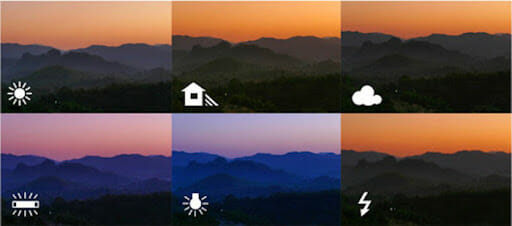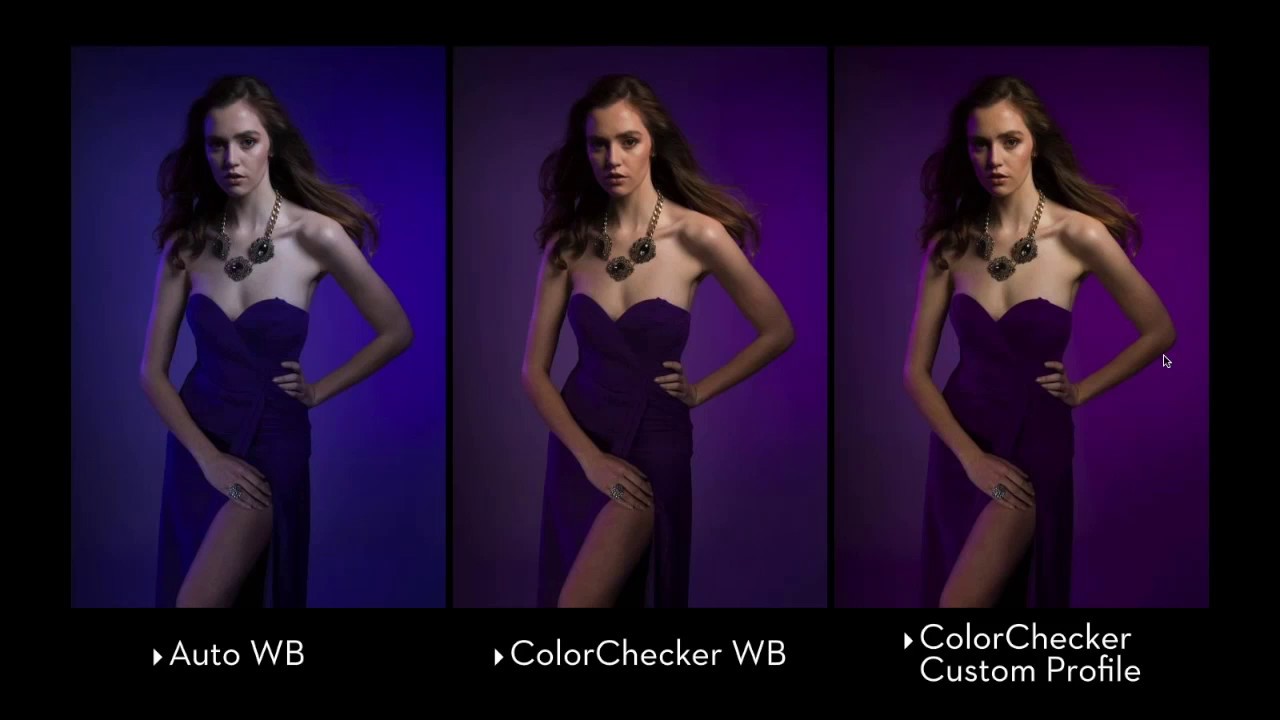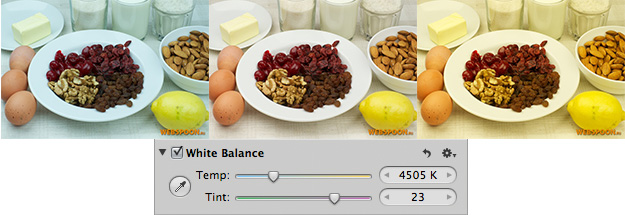Баланс белого — руководство для начинающих фотографов
Независимо от того, что вы фотографируете, есть одна вещь, которую вы должны понимать о свете. Освещение всегда разное. Речь идёт не о качестве света, а скорее о цвете света. Белый цвет, при разных источниках света, имеет разные цвета, это называется цветовой температурой. Прямой солнечный свет в полдень (который я буду называть солнечным светом) считается “нормальной” цветовой температурой. И все источники света сравниваются с этим стандартом. Например, свет от лампы накаливания кажется более оранжевым, чем солнечный свет. А тенистые области кажутся более синими, чем солнечный свет. В фотографии мы называем эти различия “теплыми” и “холодными”. В этой статье мы рассмотрим, что такое баланс белого и цветовая температура. Эти понятия немного пугают начинающих фотографов.
Итак, как это относится к фотографии? У вас когда-нибудь получалась фотография, которая выглядела слишком оранжевой или синей? Хотя глазами вы видели вполне нормальные цвета. Это все наш мозг, он компенсирует разные цветовые температуры и мы просто видим привычные цвета. А вот камеры этого делать не умеют. Если вы не используете настройку, которая компенсирует разную цветовую температуру (что мы и обсудим чуть дальше), камера зафиксирует свет и цвет, который на самом деле есть в сцене, а не то, что видят наши глаза.
Это все наш мозг, он компенсирует разные цветовые температуры и мы просто видим привычные цвета. А вот камеры этого делать не умеют. Если вы не используете настройку, которая компенсирует разную цветовую температуру (что мы и обсудим чуть дальше), камера зафиксирует свет и цвет, который на самом деле есть в сцене, а не то, что видят наши глаза.
Что такое цветовая температура?
Давайте немного поговорим о цветовой температуре. Цветовая температура измеряется в единицах Кельвина (К) и является физическим свойством света. Существует большой разброс между различными источниками света, даже если они кажутся похожими. Например, в комнате с большим количеством флуоресцентных ламп на потолке, можно заметить, что есть несколько ламп, которые немного другого цвета. Может это разные марки, разный срок использования. Но суть в том, что у них уже другая цветовая температура. Также и солнечный свет, в полдень у него одна температура, а на закате уже другая.
Нейтральная цветовая температура (солнечный свет в полдень) колеблется между 5200-6000 К.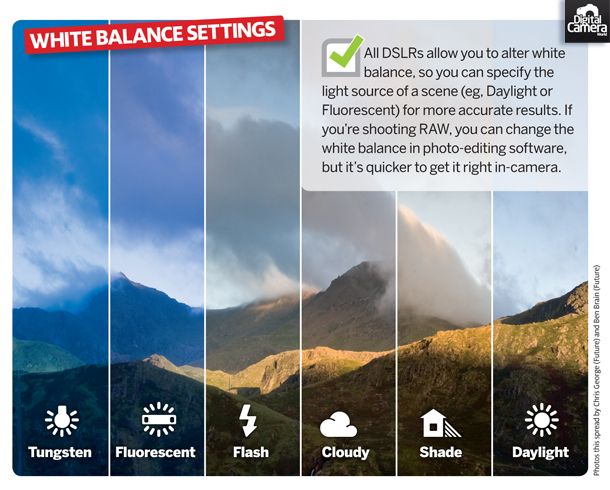 Большинство внешних вспышек выпускаются с установками в этом диапазоне, что означает, что они в основном пытаются имитировать солнечный свет. Лампа накаливания (теплая / оранжевая) имеет цветовую температуру около 3000 К, а оттенок (холодный / синий) около 8000 К. Вот таблица, в которой приведены источники света и их примерная цветовая температура в Кельвинах:
Большинство внешних вспышек выпускаются с установками в этом диапазоне, что означает, что они в основном пытаются имитировать солнечный свет. Лампа накаливания (теплая / оранжевая) имеет цветовую температуру около 3000 К, а оттенок (холодный / синий) около 8000 К. Вот таблица, в которой приведены источники света и их примерная цветовая температура в Кельвинах:
Цветовая температура различных источников света
В процессе съемки, может возникнуть такая ситуация, когда одновременно встречаются несколько источников света, с разными цветовыми температурами. Это и есть смешанное освещение. Взгляните на фотографию ниже:
Смешанный свет: дневной свет + вольфрам, температура: 2600 К
У этой локации были люстры с лампами накаливания, висящие над столами, в то время как боковой дневной свет проникал через окна позади меня. После регулировки баланса белого для верхнего освещения, дневной свет, который освещает сторону скатерти, становится синим.
Цветовая температура в различных условиях освещения
Это не просто разные источники света, которые могут дать разную цветовую температуру. Различные условия освещения могут также иметь разные температуры. Взгляните на эти две фотографии:
Различные условия освещения могут также иметь разные температуры. Взгляните на эти две фотографии:
Солнечный свет – Солнечно, ББ 5500 К
Солнечный свет – Облачно, ББ 5500 К
Фотографии были сняты с небольшой разницей во времени. Между первым и вторым изображением солнце уходило за облако, меняя оттенок и придавая более прохладную температуру.
Что такое баланс белого?
Зная, что такое цветовая температура, несложно понять, что такое баланс белого. Как следует из названия, баланс белого уравновешивает цветовую температуру вашей фотографии. Как же это работает? Он добавляет обратный цвет к изображению пытаясь вернуть нейтральную цветовую температуру. Чтобы белые цвета были белыми, а не синими или оранжевыми.
Баланс белого в фотоаппарате
Почти все камеры позволяют вручную установить или настроить баланс белого. Стандартные настройки включают “солнечно”, “тень”, “вольфрам”, “облачно” и “флуоресцент”. Также есть возможность вручную установить цветовую температуру, выбирая конкретное значение в Кельвинах.
Рассмотрим несколько примеров:
На фотографии слева видно, что лампочки получаются оранжевыми, если в камере установлен автоматический баланс белого. Но как только я поменял цветовую температуру лампочек (вручную или с предустановкой баланса белого), они выглядят нормально. Почему так? Моя камера “охлаждает” цветовую температуру ламп, добавляя синий цвет к фотографии, тем самым давая нам появление белого света. Обратите внимание, что как только лампочки стали белыми, боке на заднем плане теперь стало синим.
Все еще сложно понять, что происходит? Взгляните на эти изображения той же сцены, только при дневном свете:
Теперь, при дневном свете, вы можете увидеть, что 5500 К – это правильный баланс белого для этой цветовой температуры. На втором фото видно, что произойдет, если установить баланс белого до 3050 К при дневном свете. Изображение становится синим! Столько же синего было добавлено к третей фотографии, чтобы гирлянда в последствии стала белой.
Как настроить баланс белого в фотоаппарате, например Nikon
Баланс белого можно изменить практически в любой камере. На большинстве зеркальных камер, должна быть кнопка, для переключения между разными настройками баланса белого. Например, на Nikon есть кнопка “WB”. Удерживая эту кнопку и прокручивая задний диск, вы можете переключаться между различными настройками баланса белого. Это – “Лампа накаливания”, “Флуоресцентный”, “Прямой солнечный свет”, и т.д. Если у вас нет такой кнопки или вы предпочитаете все настраивать из меню камеры, то данную настройку можно найти в общем меню “Съемка”. Например, если у вас любительская зеркалка Nikon, просто перейдите в “Меню съемки” и прокрутите вниз, пока не дойдете до “Баланс белого”. После этого у вас появится выбор из нескольких пресетов, как показано ниже:
На большинстве зеркальных камер, должна быть кнопка, для переключения между разными настройками баланса белого. Например, на Nikon есть кнопка “WB”. Удерживая эту кнопку и прокручивая задний диск, вы можете переключаться между различными настройками баланса белого. Это – “Лампа накаливания”, “Флуоресцентный”, “Прямой солнечный свет”, и т.д. Если у вас нет такой кнопки или вы предпочитаете все настраивать из меню камеры, то данную настройку можно найти в общем меню “Съемка”. Например, если у вас любительская зеркалка Nikon, просто перейдите в “Меню съемки” и прокрутите вниз, пока не дойдете до “Баланс белого”. После этого у вас появится выбор из нескольких пресетов, как показано ниже:
Если эти пресеты вас не устраивают, и вы хотите точнее настроить баланс белого для конкретной локации, то можете создать свой собственный пресет. Или же воспользоваться выбором цветовой температуры, установив нужное значение в Кельвинах (К):
Баланс белого в фотошопе или лайтрум
Если вы не планируете думать о настройках баланса белого при съемке в различных условиях, снимая в RAW, вы всегда можете настроить баланс белого при последующей обработке в Фотошоп или Лайтрум. Этот этап постобработки еще называют “цветокоррекцией”. Панель редактирования баланса белого выглядит так:
Этот этап постобработки еще называют “цветокоррекцией”. Панель редактирования баланса белого выглядит так:
- Фотошоп
- Лайтрум
Также, как при настройке баланса белого в фотоаппарате, вы можете вручную установить баланс белого, выбрав нужное значение в Кельвинах. Либо использовать пипетку для выбора нейтральной или белой области на снимке. И подобно вашей камере, можно выбрать уже предустановленный баланс белого:
- Фотошоп
- Лайтрум
Вот то же изображение прямо из камеры, и после коррекции баланса белого в Лайтрум. Сравните его с изображением, где баланс белого был настроен в фотоаппарате:
Но помните, что все это возможно, только когда вы снимаете в RAW. Если же вы снимаете в JPEG, вы можете поправить баланс белого лишь немного. Радикально это сделать уже не получится.
Вот еще один пример коррекции баланса белого при обработке. Эта фотография была сделана во время съемки, которая начиналась еще при дневном свете. В камере был установлен баланс белого 5500 К. Но в момент съемки именно этой фотографии, солнце уже садилось все ниже, а свет становился теплее и оранжевее.
В камере был установлен баланс белого 5500 К. Но в момент съемки именно этой фотографии, солнце уже садилось все ниже, а свет становился теплее и оранжевее.
Закат – Баланс белого камеры: 5500 К
Некоторым может понравится такая теплая закатная фотография. Но мне захотелось проявить в золотых облаках голубые проблески неба и сделать тон кожи моделей более естественным. Поэтому в Лайтрум я настроил баланс белого на 4500 К. И получил более естественные цвета снимка.
Закат – скорректированный баланс белого: 4500 К
Связь между цветовой температурой и балансом белого
Теперь, когда вы понимаете разницу между цветовой температурой и балансом белого, вы должны увидеть взаимосвязь между ними. Они противоположности. Поскольку фотографы в основном работают с балансом белого, мы иногда путаемся, когда говорим о значениях цветовой температуры.
Лично я, почти всегда снимаю со значением в кельвинах 5500 К. Когда я фотографирую интерьеры, освещенные лампами накаливания, все мои изображения выглядят оранжевыми. Но так как я снимаю в RAW, это не проблема. При обработке я просто увожу баланс белого до 3000 К. В тени, я “разогреваю” свои изображения, уводя баланс белого до 6500 К. В своей голове я держу понятие, что высокие значения Кельвина делают фотографию теплее, а низкие – холоднее.
Но так как я снимаю в RAW, это не проблема. При обработке я просто увожу баланс белого до 3000 К. В тени, я “разогреваю” свои изображения, уводя баланс белого до 6500 К. В своей голове я держу понятие, что высокие значения Кельвина делают фотографию теплее, а низкие – холоднее.
Но стоит помнить, что я балансирую цветовую температуру. То, что я на самом деле делаю, добавляет противоположную цветовую температуру к моей фотографии. То, что я на самом деле делаю, добавляет противоположную цветовую температуру к моему изображению. Я так привык думать о 3000 К как о холодной температуре, когда вижу, что цветовая температура лампы накаливания, указана как 3000 К, мне нужна минута, чтобы вспомнить, что 3000 К это на самом деле холодный баланс белого.
Итак, теперь вывод. Если вы установите баланс белого в цветовой температуре сцены, которую снимаете, она должна получится идеальной. Если вы фотографируете лампочки с цветовой температурой 3000К, и вы устанавливаете баланс белого камера на 3000 К, свет должен выглядеть белым.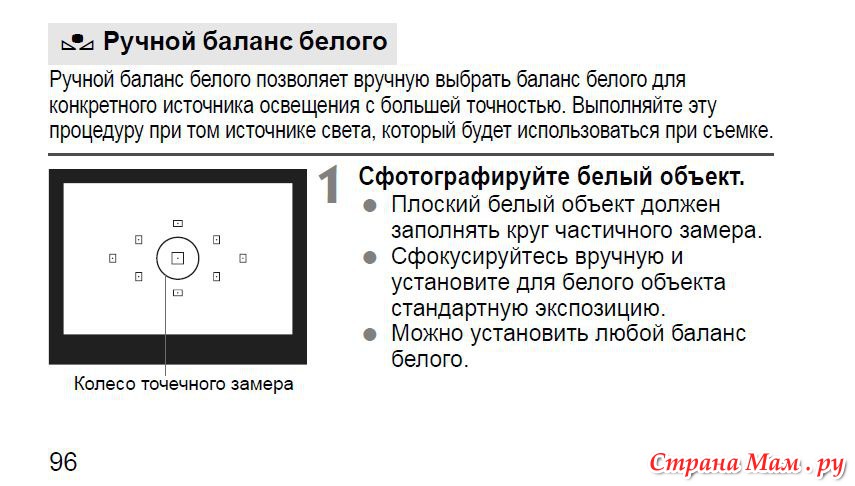 Но, есть одно но. Невозможно всегда точно измерить цветовую температуру, поэтому на помощь и приходит постобработка.
Но, есть одно но. Невозможно всегда точно измерить цветовую температуру, поэтому на помощь и приходит постобработка.
Автоматический баланс белого
Если вы предпочитаете снимать в JPEG или просто не хотите в последствии делать цветокоррекцию, в большинстве (если не во всех) камерах, есть возможность использования автоматического баланса белого или AWB. С помощью AWB ваша камера оценивает сцену, которую вы фотографируете, и принимает решение о наиболее подходящем балансе белого. Это хорошо работает на тех сценах, где камера может найти нейтральных цвет и сориентироваться по нему, в противном случае результат не вас не порадует.
Автоматический баланс белого в фотоаппарате
При использовании автоматического баланса белого в камере, результат будет варьироваться в зависимости от условий освещения, в которых вы снимаете. Например, если вы снимаете при дневном свете, баланс белого будет выглядеть правильно. К сожалению, смешанное освещение может вызвать проблемы с AWB, поэтому вам все равно придется корректировать баланс белого в постобработке.
Даже дневной свет может обмануть автоматический баланс белого. Вот набор изображений оранжевой лисы на коричневом столе. Эти фото наглядно демонстрируют, как некорректно может работать автоматический баланс белого, если нет нейтрального цвета в сцене:
1. Автоматический баланс белого – как снято 3600 К
2. Автоматический баланс белого – как снято 2850 К
3. Автоматический баланс белого – как снято 5600 К
4. Автоматический баланс белого – постобработка 5600 К
Все эти изображения были сняты в одно время при одном освещении. Можете увидеть, какая разница в фоне при использовании автоматического ББ. На третьем изображении просто добавлен белый фон (нейтральный), и камера получила правильный баланс белого. А последнее изображение – это второй изображение, только правильным балансом белого (постобработка в лайтрум).
Автоматика в разных камерах работает по разному. Как и любая технология, современная камера определяет баланс белого более точно, нежели старая. Также в дорогих камерах больше возможностей для настройки. Но это совсем не означает, что система AWB в камерах начального уровня не очень хороша. Бывает даже наоборот.
Также в дорогих камерах больше возможностей для настройки. Но это совсем не означает, что система AWB в камерах начального уровня не очень хороша. Бывает даже наоборот.
Автоматический баланс белого при постобработке
Почти все программы для обработки фотографий имеют функцию автоматического баланса белого. Но как показывает опыт, они не справляются настолько точно, как это можно было бы сделать в самой камере.
Вот пример использования AWB в лайтруме на простой солнечной фотографии:
Баланс белого “как снято”: 5400 К
Автоматический баланс белого в Lightroom: 4050 К
Не знаю как вы, но лично я не думаю, что лайтрум получил правильный баланс белого на этой фотографии.
Оттенок (Tint)
В дополнение к цветовой температуре, свет также может иметь оттенок (Tint). В то время как цветовая температура находится в пределах оранжево-синего спектра, диапазон оттенков находится в пределах зеленого-пурпурного спектра. Корректировка оттенка как правило почти не нужна, если снимать при дневном свете. Но если будете фотографировать предметы, освещенные искусственными источниками света, то вы обнаружите, что оттенок нужно обязательно регулировать.
Но если будете фотографировать предметы, освещенные искусственными источниками света, то вы обнаружите, что оттенок нужно обязательно регулировать.
Вот пример сцены, освещенной флуоресцентными лампами:
Флуоресцентный свет – температура: 4450 К, оттенок: -5
Флуоресцентный свет – температура: 4450 К, оттенок: +50
Как видите, первое изображение имеет очень сильный зеленый оттенок. Изменив оттенок (добавив пурпурный), но оставив температуру нетронутой, баланс белого был скорректирован.
Согласованность (или её отсутствие) между марками и моделями камер
И если получить правильный баланс белого для всех ваших фотографий не очень сложно, использование разных камер на одной съемке представляет собой совершенно новое измерение сложности. Свадебные фотографы знают это очень хорошо, так как они обычно работают в паре с другим фотографом, у которого другая модель камеры.
Взгляните на изображения ниже, они сняты при одном свете, но разными камерами:
Nikon D800 – Температура: 7150 К, оттенок: +14
Nikon D800 – Температура: 7150 К, оттенок: +14
На подписях к изображениям видно, что мой баланс белого и оттенок были установлены в лайтруме. Обратите внимание, что, хотя они и идентичны, фотографии выглядят по разному! Это говорит о том, что различные модели камер, даже если они принадлежат одному изготовителю, влияют на конечный результат. Происходит это по причине разного программного обеспечения, которое используется для обработки RAW файлов. Для нас это значит то, что мы не можем скопировать настройки ББ с одного изображения и вставить их на другое. В этом случае результат будет выглядеть иначе.
Обратите внимание, что, хотя они и идентичны, фотографии выглядят по разному! Это говорит о том, что различные модели камер, даже если они принадлежат одному изготовителю, влияют на конечный результат. Происходит это по причине разного программного обеспечения, которое используется для обработки RAW файлов. Для нас это значит то, что мы не можем скопировать настройки ББ с одного изображения и вставить их на другое. В этом случае результат будет выглядеть иначе.
Заключение
Если вы снимаете в RAW, глубокое понимание цветовой температуры различных источников света не так важно. Достаточно знать, как и когда настраивать баланс белого. Либо в камере перед съемкой, либо при обработке.
Но после того, как вы правильно настроите баланс белого для своих фотографий, вы сможете уже более творчески подходить к самой обработке. Какие-то области уводить в холодный цвет, а какие-то в теплый.
Баланс белого в фотографии | Как настроить баланс белого
Баланс белого – это особая настройка в фотосъемке, дословно обозначающая «регулирование цветовой температуры снимка». Его главная цель – изменить цветовые параметры для придания картинке естественности цветов и удалении ненужных оттенков. Все мы видели фотографии, которые слишком «желтые», «красные» или «синие», такие снимки сразу режут глаз профессионального фотографа. Но как настроить баланс белого?
Его главная цель – изменить цветовые параметры для придания картинке естественности цветов и удалении ненужных оттенков. Все мы видели фотографии, которые слишком «желтые», «красные» или «синие», такие снимки сразу режут глаз профессионального фотографа. Но как настроить баланс белого?
Большинство современных фотоаппаратов (и даже некоторые смартфоны) позволяют вручную или автоматически менять цветовой баланс для получения лучшего кадра. Если неудачный снимок уже сделан, то остается только отрегулировать настройки в фоторедакторе. Сегодня мы расскажем как исправить баланс белого во время съемки или после ее завершения.
Как настроить баланс белого в фотоаппарате
Некоторые фотографы предпочитают не регулировать цветовую температуру в работе, а исправлять и настраивать все в редакторе. Однако у такого подхода есть свои минусы:
- Подойдет только для формата RAW или NEF, так как в формате JPEG гораздо сложнее отрегулировать баланс белого, а иногда это и вовсе невозможно.
 Большинство же цифровых фотоаппаратов делает снимки именно в JPEG.
Большинство же цифровых фотоаппаратов делает снимки именно в JPEG. - Фоторедакторы могут быть очень мощными, но все-таки, это программы, которые работают по определенным алгоритмам. Для точной настройки белого им необходима «опорная точка», то есть, на снимке должно быть что-то белого цвета.
- Если фотографий слишком много, то их обработка превратится в долгий и нудный процесс, и чем ниже качество исходного снимка, тем больше это займет времени.
Поэтому, при умении пользоваться своей фотоаппаратурой, желательно правильно настроить белый в камере, а редакторы использовать лишь для удаления мелких погрешностей и пост-обработки. Как же настраивается камера?
Автоматическая настройка. В первую очередь, особенно, начинающим мастерам снимка, нельзя забывать и недооценивать автоматический баланс белого или AWB (automatic white balance). Конечно, он не позволит произвести идеально точную и глубокую настройку, но качество снимка улучшится значительно. Более того, в определенных условиях автоматическая балансировка будет достаточной. Например, при достаточном уровне однотипного света – во время съемки в солнечный день или с большим количеством однородного искусственного освещения. Гораздо сложнее обстоит ситуация при съемке в условиях недостатка света или при смешивании типов, например, лампы в помещении и солнечного света из окна.
Например, при достаточном уровне однотипного света – во время съемки в солнечный день или с большим количеством однородного искусственного освещения. Гораздо сложнее обстоит ситуация при съемке в условиях недостатка света или при смешивании типов, например, лампы в помещении и солнечного света из окна.
Использование пресетов. Теперь поговорим о пресетах. Пресет (иногда он может обозначаться как фильтр) – это готовые настройки баланса белого, которые имеет каждый современный фотоаппарат. Они уже подстроены специально под разное освещение и цветовую температуры окружающей среды. Для того, чтобы понять, когда и где использовать те или иные уровни белого, используется таблица пресетов, с помощью которой выбирается режим съемки.
- «Дневной свет» – 5200K (кельвин). Подойдет для съемки на улице в яркий, солнечный день.
- «Вспышка» – 6000K. Использование вспышки в очень затемненных условиях. Фото, сделанные с помощью вспышки практически всегда требуют пост-обработки в редакторе.

- «Облачность» – 6000К. Пресет для фотографирования на улице в пасмурную погоду или во время облачности, но при достаточном количестве солнечного света.
- «Тень» – 7000К. Съемка при дневном свете в тени, либо при малом количестве освещения, например, в сумеречное время.
- «Лампа накаливания» – 3200К. Пресет для съемки внутри помещения с использованием искусственного освещения желтого цвета, например, стандартных ламп накаливания.
- «Люминесцентная» – 4000К. Настройки для фотосессий внутри помещений с белым светом. Например, при свете от люминесцентных ламп.
Ручная настройка с помощью приспособлений. Для того, чтобы более точно выровнять баланс белого, можно использовать специальные аксессуары или даже подручные средства. Вначале, выбираем пункт «ручная настройка» или «собственная», или «настраиваемый баланс» – в зависимости от фотоаппарата название может быть разным. После выбора ручной регулировки, берем чистый лист белой офисной бумаги и делаем снимок. «Электронный мозг» запоминает параметры и во время последующей съемки фотокамера будет хорошо настраивать температуру. Кстати, вместо листа можно использовать обычный белый пакет из магазина, натянув его на объектив.
«Электронный мозг» запоминает параметры и во время последующей съемки фотокамера будет хорошо настраивать температуру. Кстати, вместо листа можно использовать обычный белый пакет из магазина, натянув его на объектив.
Важно! При смене помещения или освещения, необходимо повторить процедуру, чтобы задать новые параметры баланса белого.
Однако профессиональные фотографы не доверяют обычному листу, когда есть специальное приспособления для точной настройки баланса – серая карта. Ее также ставят перед объективом и замеряют данные цветовой гаммы, серый цвет отлично подходит для этого. Теперь, при условии того же освещения, карточка позволит найти правильный баланс белого.
Как исправить баланс белого в Movavi Picverse
Если же у вас нет возможности, знаний или желания «копаться» в настройках фотоаппарата, или вам удобнее заниматься пост-обработкой, вы всегда можете воспользоваться специальным редактором. Для качественной пост-обработки цветов и температуры снимка подойдет Movavi Picverse. Он позволяет осуществить исправление фотографии в один клик для новичков и воспользоваться глубокой настройкой света для профессионалов. Movavi Picverse не требует подключения к Интернету, достаточно скачать версию, подходящую к вашей операционной системе.
Он позволяет осуществить исправление фотографии в один клик для новичков и воспользоваться глубокой настройкой света для профессионалов. Movavi Picverse не требует подключения к Интернету, достаточно скачать версию, подходящую к вашей операционной системе.
Распишем процесс балансировки температуры света по шагам:
1. Установите Movavi Picverse на свой компьютер. После установки программа откроется автоматически.
2. Загрузите фотографию в рабочую область программы.
3. Сделайте автокоррекцию. Чаще всего для фотографий, где нет запущенных искажений света или сильно затемненных участков, автоматическая коррекция будет достаточной. Для этого во вкладке Коррекция откройте раздел Умная корреция и установите оптимальное значение с помощью слайдера Улучшение.
4. Используя инструменты Баланс белого и Температура из раздела Цвет в редакторе, установите параметры фотографии, сделав ее «теплее» или «холоднее». Нажмите кнопку Баланс белого и выберите область на фотографии, которая должна восприниматься как белая. Редактор автоматически подстроит цветовую гамму. Используйте инструмент Температура для более точной настройки цветопередачи.
Редактор автоматически подстроит цветовую гамму. Используйте инструмент Температура для более точной настройки цветопередачи.
5. После ручной настройки фотографии может не хватать яркости красок или насыщенности. Для улучшения снимка нужно выставить подходящие настройки инструментов Яркость, Контрастность и Насыщенность в разделах Цвет и Свет.
6. После окончания работы, сохраните измененное изображение в любом удобном для вас формате. Для этого нажмите кнопку Сохранить в правом верхнем углу окна и выберите нужные параметры.
Баланс белого — настройка баланса белого, правильный баланс белого – ФотоКто
В этом уроке вы узнаете, что такое баланс белого и цветовая температура, как это работает, и сможете сами научиться делать красивые фотографии с различным балансом белого.
Разные цвета при разном свете.
Зачем нужен этот параметр и почему он называется именно баланс белого? Вот смотрите. Попробуем с вами провести грандиозный научный опыт. Для чистоты эксперимента хорошо, чтобы у вас было окно, а за окном был день. При этом, чтобы в комнате было электрическое освещение. Возьмите два одинаковых белых листа бумаги. Поместите один из них в свет, падающий из окна. Другой положите так, чтобы он был освещён электрической лампой.
Попробуем с вами провести грандиозный научный опыт. Для чистоты эксперимента хорошо, чтобы у вас было окно, а за окном был день. При этом, чтобы в комнате было электрическое освещение. Возьмите два одинаковых белых листа бумаги. Поместите один из них в свет, падающий из окна. Другой положите так, чтобы он был освещён электрической лампой.
На этой фотографии один лист находится ближе к камере и освещён уличным светом. (Улица за спиной фотографа). Другой лист, в руках у девушки, освещён электрическим светом.
На этой фотографии — увеличенные фрагменты листов с прошлого снимка. Первый лист выглядит более желтоватым, а ведь это два абсолютно одинаковых листа из одной пачки бумаги!
Вот ведь. Обманывают на каждом шагу. Посмотрите, как выглядит этот же белый (белый ли?) лист:
при свете лампочки Ильича;
при свете лампы дневного освещения; — настройка баланса белого
при свете фотовспышки; — настройка баланса белого
при облачной погоде. — настройка баланса белого
— настройка баланса белого
С нашим «солнечным» московским летом мне пока не представилось возможности сфотографировать многострадальный белый лист при ярком солнце, но поверьте — он ждёт своего часа!
Вы видите, сколько цветов и оттенков? А ведь мы всегда знаем и понимаем, что этот лист белый!
Такие же метаморфозы происходят не только с белым, но и со всеми другими цветами.
Но почему мы этого не замечаем? Так и хочется сказать, что потому что не внимательные! (Но кто я такой, чтобы незаслуженно обижать хороших людей?) Дело, к несчастью, не в этом. Скажем так, у нас в голове есть специальный приборчик. Он при любом освещении мгновенно настраивается так, что мы видим все цвета такими, как они есть.
Но когда мы смотрим на фотографию, приборчик в голове не подстраивает цвета, и мы видим их искажёнными. Как на показанных выше снимках.
Поэтому для того чтобы снег на фотографиях получался белым (не жёлтый, а новый), обгорелый нос — красным, а плесень — зелёной, в фотоаппарат тоже нужно встроить такой приборчик.
Этот приборчик может работать в автоматическом режиме. Но бывает, что он подводит. Тогда имеет смысл регулировать этот параметр вручную. А как?
Слава богу, достаточно просто. Добрые люди придумали пару интуитивно понятных способов регулировки баланса белого.
Для того чтобы что-то ненужное регулировать — это ненужное что-то необходимо для начало измерить. Поэтому стала нужна «линейка». И такую линейку сделали. Только меряет она не сантиметрами, а Кельвинами.
По-умному это называется «Цветовая температура» (ну или просто «цвет»). В базовую физику я углубляться не буду. Я даже пока что не покажу вам эту линейку, а покажу только, как с её помощью можно изменять цвет в фотографии.
правильный баланс белого
Слева — самые холодные цвета. Справа — самые тёплые. Думаю, достаточно заметно, что самые холодные — это просто больше синего цвета, а самые тёплые — больше красного.
Умные люди говорят «теплые тона», когда снимок ближе к правым изображениям. Еще часто говорят «сделать снимок холоднее» (уменьшить цветовую температуру, это добавит больше синих холодных цветов) или наоборот «сделать снимок теплее».
Итак, худо-бедно о том, ЧТО такое баланс белого я рассказал. Теперь попробуем разобраться, КАК со всем этим работать.
Ниже перечислены способы настройки баланса белого у цифрового фотоаппарата. Обратите внимание на то, что у вашей фотокамеры может присутствовать лишь часть из представленных возможностей.
1. Отдать предпочтение режиму автоматического выбора баланса белого и наслаждаться результатом.
Самый простой и самый идеальный вариант. Если он не работает, то переходить к другим пунктам.
2. «Сказать» фотоаппарату, какая сейчас «погода».
Это не сложно. Для этого нужно зайти в меню настройки баланса белого.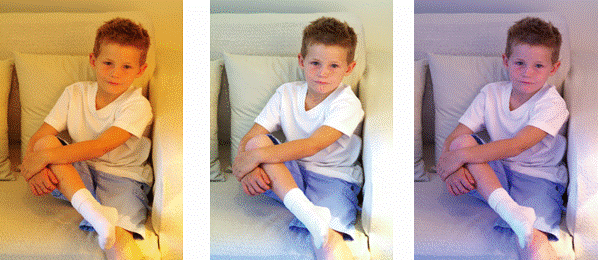 Там вы увидите вполне «говорящие» за себя значки. Например, облачко (ясно, что речь идёт о съёмке на улице при облачной, пасмурной погоде), солнышко (нужно использовать, когда светит солнце) и так далее. Как правило, у каждого значка есть текстовое пояснение, рассказывающее для какого случая он нужен.
Там вы увидите вполне «говорящие» за себя значки. Например, облачко (ясно, что речь идёт о съёмке на улице при облачной, пасмурной погоде), солнышко (нужно использовать, когда светит солнце) и так далее. Как правило, у каждого значка есть текстовое пояснение, рассказывающее для какого случая он нужен.
правильный баланс белого
Этот небольшой рисунок предназначен для того, чтобы вы понимали — когда вы выбираете пресет баланса белого (например облачко), вы просто-напросто говорите фотоаппарату — поставь цветовую температуру равной (вставить цифру) кельвинов.
3. Жёстко задать значение цветовой температуры.
Это, пожалуй, самый правильный способ установки баланса белого. Просто задаёте на камере температуру.
4. Установка баланса белого по белому листу или «серой карте».
Ну, или не по листу.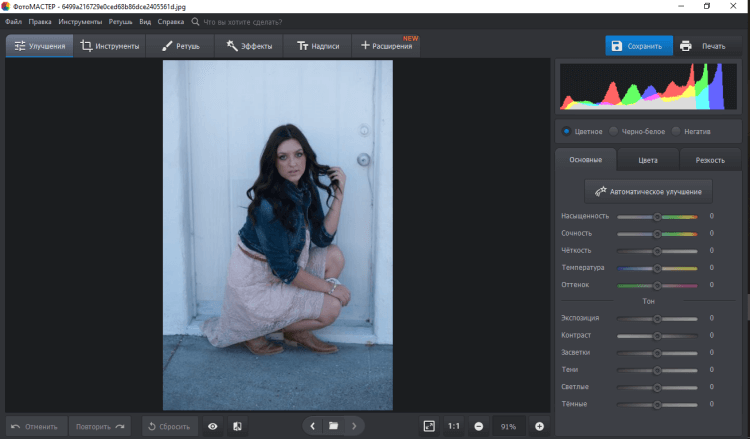 По любому белому объекту. Схема работы очень простая. Для более точной передачи баланса белого в цифровых фотокамерах есть функция определения баланса белого по снимку. В примитивном случае – вы фотографируете белый лист бумаги и камера ориентируется по этому изображению. Но лучше всего использовать так называемую “Серую карту”.
По любому белому объекту. Схема работы очень простая. Для более точной передачи баланса белого в цифровых фотокамерах есть функция определения баланса белого по снимку. В примитивном случае – вы фотографируете белый лист бумаги и камера ориентируется по этому изображению. Но лучше всего использовать так называемую “Серую карту”.
Это пластинка серого цвета с помошью которой можно максимально точно выставить Баланс Белого. Почему именно серая? Потомучто 100% белой бумаги не существует. При производстве бумаги, для отбеливания используются различные красители, серая карта – по настоящему серая, т.е. производители гарантирут, что это сочетание только черного и белого цветов. Именно поэтому максимально точный Баланс Белого можно выставить только по серой карте, так как при обработке, цвет серой карты будет браться за эталон серого цвета и в зависимости от него будут изменяться все остальные цвета на фотографиях.
К сожалению, серую карту возможно использовать только при стабильных световых условиях.![]() Т.е. по сути – только во время съемки в студии. В остальных случаях – освещение может измениться, а значит, подобранный по серой карте, ББ будет уже не соответствовать новым условиям съемки.
Т.е. по сути – только во время съемки в студии. В остальных случаях – освещение может измениться, а значит, подобранный по серой карте, ББ будет уже не соответствовать новым условиям съемки.
5. И самое удобное. Выставить баланс белого уже после того, как вы сделали фотографию. (Это возможно, если ваш фотоаппарат позволяет снимать в формате RAW).
Иногда баланс белого специально искажают. Например, чтобы передать ощущение, будто фотография сделана на плёнку, баланс белого делают чуть теплее.
Ну и напоследок, чтобы разобраться со всем этим добром, искренне советую вам поэкспериментировать, пофотографировать, используя разные пресеты баланса белого. Со временем, опять-таки, вы «набьёте руку» и «наметаете глаз».
А не будет получаться — не расстраивайтесь и снимайте в ЧБ! По крайней мере многие великие фотографы так делали. (ЧБ — черно-белые фотографии.)
Видео о балансе белого:
youtube.com/embed/xsEQa-W4yXU»>
Источник:cifrovik.ru
Смотрите также:
Как правильно снимать коммерческий фото репортаж
Баланс белого и цветовая температура
Для цветных изображений очень важен правильно подобранный баланс белого, однако ему не обязательно быть идеальным в при съемке, поскольку даже файлы JPEG можно отредактировать позднее. Вот несколько советов по работе с балансом белого.
Для изображений в формате Raw
Просто оставьте включенной автоматическую настройку баланса белого. При этом результат обычно получается близким к желательному, после чего можно осуществить точную настройку цвета программными средствами. Если вы понимаете, что добиться сбалансированности цветов на снимке будет не просто, включите белую или серую карту в один из кадров, и затем используйте ее как ориентир при цифровой обработке снимка. Я всегда так поступаю при съемках в сумерках или при смешанном освещении (сочетании искусственного и естественного света на одном снимке).
Я всегда так поступаю при съемках в сумерках или при смешанном освещении (сочетании искусственного и естественного света на одном снимке).
Для изображений в формате JPEG
Сначала протестируйте автоматический баланс белого вашего фотоаппарата в различных условиях освещения: на солнце, в тени, при облачности, в сумерках, на закате и так далее.
Если баланс хорошо настроен и снимки почти всегда соответствуют реальным пейзажам, не отключайте автоматическую настройку баланса белого. Мелкие поправки вы сможете внести в процессе редактирования изображений.
Если функция автоматической настройки баланса белого оставляет желать лучшего, отключите ее. Устанавливайте баланс белого вручную, в зависимости от условий. Для любого пейзажа при частичном солнечном освещении, на закате или на восходе понадобится баланс белого для дневного света.
Цветовая температура на закате
Автоматику установки баланса белого в фотоаппарате легко сбивают с толку цвета на закате, но это поправимо: просто настройте баланс белого на дневное освещение, или примерно на 5000 K в редакторе изображений.
Дневной свет или 5000 K — параметры, на которые настроена диапозитивная пленка, а она прекрасно передает цвета закатов.
1. Снимок с установкой автоматического баланса белого в фотоаппарате.
2. Снимок после коррекции баланса белого программными средствами.
Баланс белого для тени
В сумеречной тени автоматический баланс белого фотокамеры выбрал цветовую температуру 4800 K для этого файла в формате Raw, в итоге на нем слишком много синего. Баланс цветов был изменен на 7000 K программными средствами, в результате снег стал нейтральным, листва осин — более яркой.
Что такое баланс белого и как он влияет на ваши фотографии?
В какой-то момент там был любой, у кого была цифровая камера: вы делаете снимок, потом проверяете его, и цвет ужасный — люди выглядят болезненно, белые рубашки выглядят синими, а изображение просто не выглядит привлекательным. Баланс белого может исправить это.
Баланс белого может исправить это.
Понимание баланса белого камеры является краеугольным камнем при съемке хороших фотографий с помощью цифровой камеры. Плохой баланс белого означает, в худшем случае, испорченную фотографию и, в лучшем случае, много времени, потраченное на пост-обработку вашего изображения в попытке исправить то, что вы могли бы исправить в камере. Поняв, что такое баланс белого и как его правильно использовать, вы избавите себя от неутешительных фотографий и ненужной работы по их исправлению.
В сегодняшнем учебном пособии вы узнаете, что такое баланс белого, как вы можете настроить его в камере (и почему вы этого хотите), и осветите опасности плохой регулировки баланса белого с примерами фотографий.
Что такое баланс белого?
Есть две принципиальные вещи, которые вам нужно понять, чтобы увидеть важность правильной балансировки белого. Во-первых, у света есть так называемая цветовая температура.
Цветовая температура традиционно измеряется по шкале Кельвина, и свет, который мы обычно подвергаем воздействию, падает где-то от 1000 до 10000К. Свечи, вольфрамовые лампочки и самый первый свет восхода солнца дают очень теплый красновато-желтый свет и падают низко на шкале (около 1000-3000K). Солнце в полдень и вспышки камеры излучают довольно нейтральный беловатый свет (около 4000-5000K). Как только вы достигнете 5000 К по шкале цветовой температуры, свет приобретет прохладный тон — большинство люминесцентных ламп, используемых в офисных зданиях, и лампы высокой интенсивности, используемые на ювелирных и художественных дисплеях, попадают в этот диапазон. (Если вы действительно интересуетесь наукой о цветовой температуре, вы можете прочитать об этом подробнее здесь. )
Свечи, вольфрамовые лампочки и самый первый свет восхода солнца дают очень теплый красновато-желтый свет и падают низко на шкале (около 1000-3000K). Солнце в полдень и вспышки камеры излучают довольно нейтральный беловатый свет (около 4000-5000K). Как только вы достигнете 5000 К по шкале цветовой температуры, свет приобретет прохладный тон — большинство люминесцентных ламп, используемых в офисных зданиях, и лампы высокой интенсивности, используемые на ювелирных и художественных дисплеях, попадают в этот диапазон. (Если вы действительно интересуетесь наукой о цветовой температуре, вы можете прочитать об этом подробнее здесь. )
Теперь, что интересно в цветовой шкале, хотя мы знаем об этом (и можем легко определить разницу между теплом света свечи и прохладой лампы операционной в больнице), мы также отлично справляемся с ее переопределением. Человеческое зрение — это чудо адаптации, и среди множества замечательных качеств, которыми обладают наши глаза и центры визуальной обработки, является способность постоянно исправлять то, что мы видим на лету.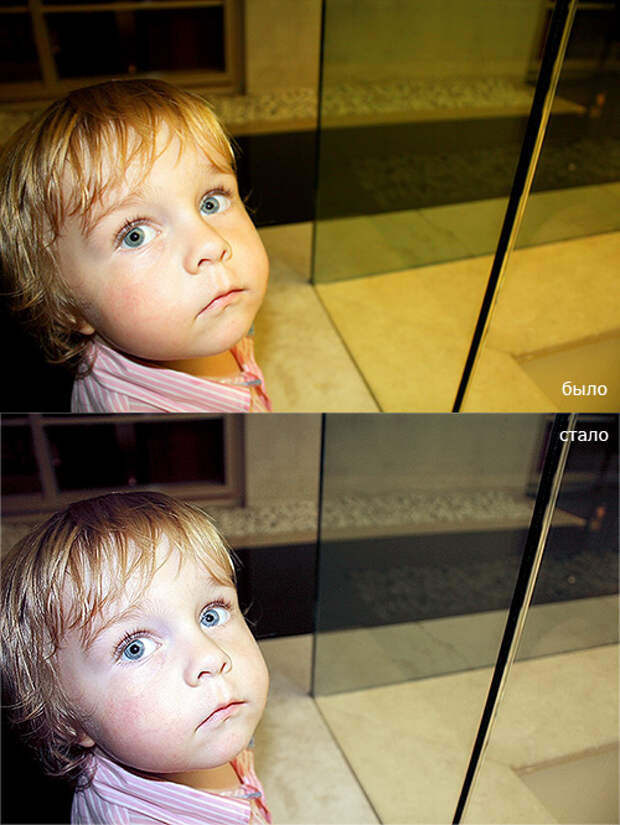 Одним из результатов этой коррекции в мозге является то, что мы можем точно определить белый цвет в самых разных условиях. Носит ли кто-то белую рубашку в ярком свете офисного здания, стоит в лучах заходящего солнца или сидит за столом при свечах, наш мозг делает изумительную работу, приспосабливаясь к сцене перед нами и белой рубашке остается белым.
Одним из результатов этой коррекции в мозге является то, что мы можем точно определить белый цвет в самых разных условиях. Носит ли кто-то белую рубашку в ярком свете офисного здания, стоит в лучах заходящего солнца или сидит за столом при свечах, наш мозг делает изумительную работу, приспосабливаясь к сцене перед нами и белой рубашке остается белым.
Цифровые камеры, однако, не имеют такого рода автоматической магической коррекции цвета. Камера должна использовать алгоритмы, чтобы попытаться определить наиболее нейтральные тона на фотографии (белые, серые и черные), а затем откалибровать оставшуюся часть изображения в соответствии с температурой нейтральных цветов. Это, как вы можете себе представить, немалый инженерный подвиг, который можно осуществить идеально.
Достижения в области технологии и обработки изображений определенно улучшили способность современных цифровых камер хорошо выполнять свою работу, обнаруживая, какими должны быть белые / нейтральные тона в данной сцене, но чаще всего камера не справляется. Полагаться на камеру для автоматической калибровки в большинстве случаев достаточно хорошо, чтобы заманить вас в ложное чувство безопасности, только чтобы вы однажды вечером просмотрели свои фотографии и обнаружили, что люди на ваших фотографиях неестественно грубые или имеют вид голубоватого оттенка. бледность лучше всего подходит для вампиров.
Полагаться на камеру для автоматической калибровки в большинстве случаев достаточно хорошо, чтобы заманить вас в ложное чувство безопасности, только чтобы вы однажды вечером просмотрели свои фотографии и обнаружили, что люди на ваших фотографиях неестественно грубые или имеют вид голубоватого оттенка. бледность лучше всего подходит для вампиров.
Хороший способ подумать о функциях автоматического баланса белого в вашей камере — посмотреть на нее как на инструменты проверки грамматики в современных текстовых процессорах. Ваш текстовый процессор не совсем понимает английский язык так, как это делает человек, точно так же, как цифровой процессор в камере не совсем понимает, как человек. Точно так же, как средство проверки грамматики делает правильное предположение «ОК, я почти уверен, что это запятая…» и выбрасывает зеленую линию под ошибкой, камера говорит: «Хорошо, я почти уверен, что эти условия фотографии X, так что я собираюсь настроить цветовые тона на Y. ”Вам следует приблизиться к способности камеры выполнять автоматическую балансировку белого и коррекцию цвета с тем же отношением, которое вы применяете к часто ошибочному контролю грамматики.
”Вам следует приблизиться к способности камеры выполнять автоматическую балансировку белого и коррекцию цвета с тем же отношением, которое вы применяете к часто ошибочному контролю грамматики.
Взять под контроль баланс белого
Большинство цифровых камер, даже многие камеры смартфонов, имеют возможность изменять баланс белого вручную. На младших камерах и смартфонах эта функциональность может быть ограничена очень простыми настройками, такими как «Автоматически», «В помещении» и «На улице», но на более дорогих камерах эта функциональность обычно расширяется, чтобы включать в себя широкий спектр предварительно откалиброванных условий освещения, а также Возможность установки собственного баланса белого в зависимости от текущих условий освещения.
Для целей данного руководства мы будем использовать довольно распространенную цифровую зеркальную камеру среднего уровня, Nikon D3100, но советы и рекомендации применимы к любой камере, способной изменять настройки баланса белого и / или настраивать собственный баланс белого.
Как правило, вы не можете изменить настройки баланса белого, когда фотокамера находится в полностью автоматическом режиме (так как необходимость играть с балансом белого фактически сведет на нет все цели съемки в полностью автоматическом режиме). Если вы хотите поиграть с камерой дома, вам, вероятно, придется переключиться на один из других режимов съемки, таких как Приоритет диафрагмы, Приоритет затвора или Ручной режим.
С D3100, установленным на Приоритет диафрагмы, мы можем получить доступ к меню баланса белого из меню настроек камеры:
Здесь мы можем выбрать один из предустановленных вариантов баланса белого в зависимости от наших текущих условий съемки (например, снимаем ли мы внутри при свете ламп накаливания? Мы снимаем под прямыми солнечными лучами? Это солнечный день, но мы находимся в тени строительство?).
На самом деле мы можем использовать эти пресеты, чтобы воссоздать последствия неправильного баланса белого. Для начала давайте сделаем эталонное фото с камеры на автоматическом балансе белого. Мы установили белую карточку и нашего верного помощника по фотографии Spawn в саду на выветрившейся скамейке, обрамленной на фоне зеленых листьев хосты и старого забора — с целью этой договоренности показать белый цвет как истинную ссылку и остальную часть фотографии, чтобы показать, как смещение баланса белого может реально повлиять на общий цветовой баланс ваших фотографий.
Мы установили белую карточку и нашего верного помощника по фотографии Spawn в саду на выветрившейся скамейке, обрамленной на фоне зеленых листьев хосты и старого забора — с целью этой договоренности показать белый цвет как истинную ссылку и остальную часть фотографии, чтобы показать, как смещение баланса белого может реально повлиять на общий цветовой баланс ваших фотографий.
Здесь отображаются Spawn и карта с автоматическим балансом белого. С точки зрения того, должен ли фотоаппарат обеспечивать правильный баланс белого, этот снимок должен быть «хлопанье», поскольку более 25% снимка — это эталонная белая карточка:
Даже с такой большой белой эталонной областью, это все еще не совсем пригвоздило это. Это фото не ужасно, но автоматический баланс белого немного теплый. Белая карточка — немного желтая, серые и кремовые элементы фигурки Спауна — немного на желтой стороне, а дерево и растения на фотографии немного зеленовато-желтого оттенка.
Прежде чем мы углубимся в исправление небольшого цветового дисбаланса на приведенной выше фотографии, давайте посмотрим, как могут происходить ужасно неправильные вещи, когда автоматический баланс белого не срабатывает, или вы установили неправильные настройки (мы вручную устанавливаем неправильные настройки здесь, чтобы смоделировать вид баланса белого, который испортился, который обычно происходит, когда вы меняете условия съемки или выключаете вспышку, и камера икает и не приспосабливается к изменениям).
Вот та же настройка, но с изменением баланса белого на лампу накаливания (цветовая температура намного выше, чем у непрямого полуденного солнца, в котором мы снимаем):
Когда баланс белого сильно нарушен, вы получите фотографии с очень желтым / красным оттенком или сине-зеленым.
Каждый новый выбор предустановленного баланса белого отодвигает нас все дальше и ближе от того, что белая карта фактически является чистым белым, но в конечном итоге ни один из них (включая автоматический баланс белого) не идеален.
Лучший способ получить идеальный баланс белого для сцены, которую вы снимаете, — это установить собственный баланс белого для условий, в которых вы снимаете. Например, в нижней части меню выбора баланса белого в D3100 находится запись для пользовательского баланса белого. Чтобы установить пользовательский баланс белого, необходимо сделать полный кадр белой карты или 18% серой карты .
Если у вас нет настоящих фотографических белых / серых карточек, то в большинстве случаев замена ярко-белой карточной карточки является более чем бюджетной заменой.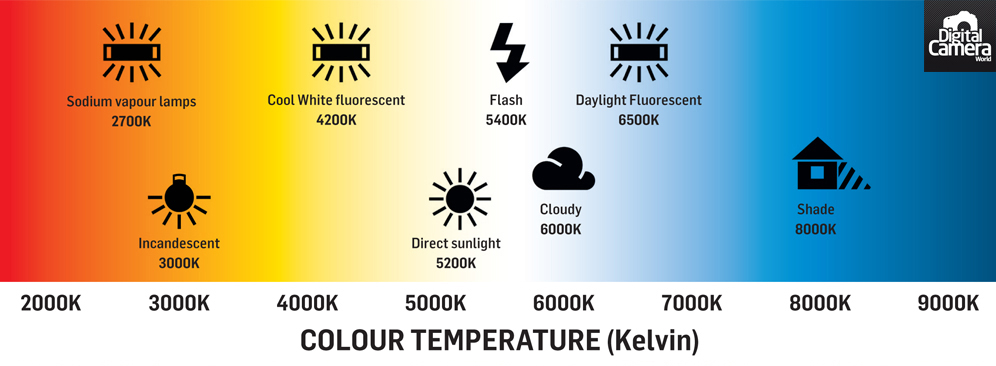
Вот фотография, которую мы сделали после того, как увеличили объектив на белой карточке, сфотографировали эталонную фотографию белого, чтобы установить баланс белого, а затем изменили кадр:
Из всех фотографий, которые мы сделали, эта фотография наиболее точно воссоздает цвета, присутствующие в реальной сцене. Лицевая маска Спауна имеет легкий кремовый цвет, светлые полосы на его теле больше серовато-белого цвета, белая карта белого цвета, а выветривание / рост на старой деревянной скамье имеет черно-синий оттенок вместо зеленого.
Заставив камеру калибровать баланс белого непосредственно с полнокадровой карты белого, мы смогли наконец достичь совершенно нейтрального цветового баланса.
Когда следует избегать идеального баланса белого
Теперь это подводит нас к очень критической точке. Приведенная выше фотография имеет совершенно нейтральный цветовой баланс … что может не соответствовать вашим ожиданиям . Несколько лет назад у меня была цифровая камера Sony, например, которая снимала немного на теплой стороне даже с отрегулированным балансом белого. Я знал, что камера не снимает совершенно нейтральные цвета, но я был в порядке с этим, потому что мне нравилось, насколько теплые фотографии, которые я делал, были красивыми, а цветы и пейзажи выглядели такими теплыми и привлекательными.
Я знал, что камера не снимает совершенно нейтральные цвета, но я был в порядке с этим, потому что мне нравилось, насколько теплые фотографии, которые я делал, были красивыми, а цветы и пейзажи выглядели такими теплыми и привлекательными.
Цель этого урока состояла в том, чтобы рассказать вам о том, как баланс белого влияет на ваши фотографии, и показать вам, как его контролировать, в частности, чтобы помочь вам избежать застревания в странно тонированных фотографиях, не в состоянии понять, почему и как это исправить. Это.
Вооружившись пониманием цветовой температуры и того, как регулировать баланс белого, чтобы управлять им, вам абсолютно не нужно стремиться к тому, чтобы каждая фотография была идеально сбалансирована по цвету с нейтральным балансом белого. Используйте новый телефон для управления балансом белого, чтобы подогревать и охлаждать фотографии по своему усмотрению. Есть много ситуаций, таких как захват теплых ощущений при освещении свечами, когда вы не захотите сбалансировать цвет, чтобы свет стал нейтральным. Возможно, вы захотите уменьшить теплоту света, но при этом сохраняете намеки на красивые низкотемпературные желтые и красные шкалы, которые дает свет свечи.
Возможно, вы захотите уменьшить теплоту света, но при этом сохраняете намеки на красивые низкотемпературные желтые и красные шкалы, которые дает свет свечи.
Есть совет по фотографии, чтобы поделиться? У вас есть быстрый рабочий процесс баланса белого, который сэкономит вашим коллегам-читателям время и разочарование? Поделитесь богатством, присоединившись к обсуждению ниже.
Баланс белого
- Центр загрузки
- Интерактивное руководство по D3500
- Режимы P, S, A и M
- Баланс белого
Использование баланса белого поддерживает естественную цветопередачу, нейтрализуя воздействие источника света на цвета снимка. Автоматический баланс белого рекомендуется для большинства источников света; при необходимости можно выбрать другие значения в соответствии с типом источника:
| Параметр | Описание | |
|---|---|---|
| v | Авто | Автоматическая настройка баланса белого.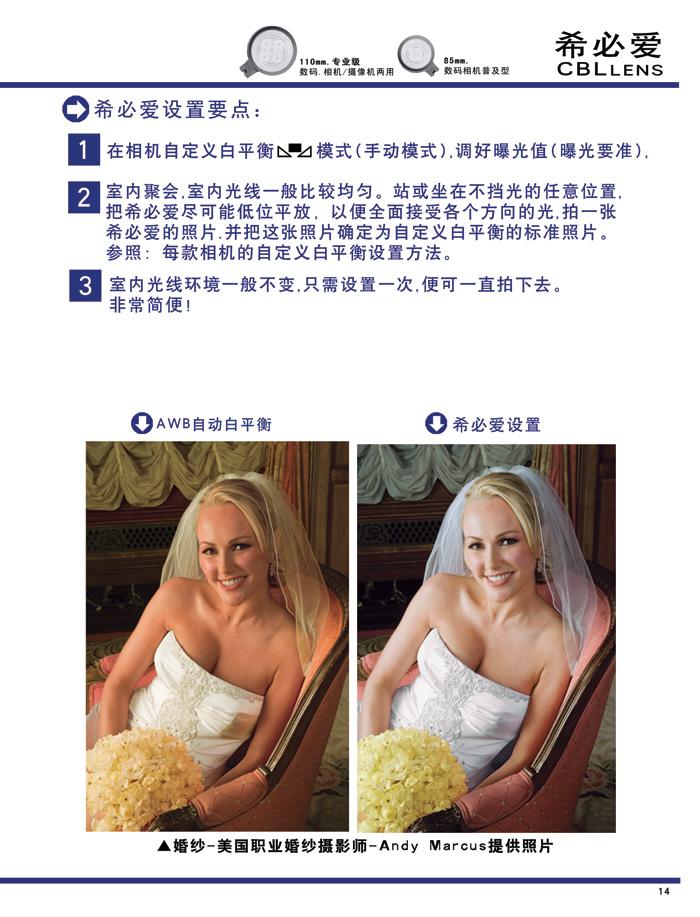 Рекомендуется в большинстве случаев. Рекомендуется в большинстве случаев. |
| J | Лампы накаливания | Используйте при освещении лампами накаливания. |
| I | Лампы дневного света | Используйте при освещении лампами дневного света (0 Меню режима съемки). |
| H | Прямой солнечный свет | Используйте при съемке объектов, освещенных прямым солнечным светом. |
| N | Вспышка | Используйте со вспышкой. |
| G | Облачно | Используйте в пасмурную погоду. |
| M | Тень | Используйте для съемки объектов, находящихся в тени. |
| L | Ручная настройка | Выполните измерение баланса белого или скопируйте значение баланса белого из имеющегося снимка (0 Ручная настройка). |
-
Отобразите параметры баланса белого.

Нажмите кнопку P, затем выделите текущую настройку баланса белого на информационном экране и нажмите J.
Кнопка P
-
Выберите параметр баланса белого.
Выделите параметр и нажмите J.
Параметр I Лампы дневного света в меню Баланс белого можно использовать для выбора источника света из списка типов ламп.
Цвет, воспринимаемый человеком, зависит от особенностей его зрения и других условий. Цветовая температура — объективная мера цвета источника света, определяемая как температура объекта, до которой он должен нагреться, чтобы излучать свет той же длины волны. Если источники света с цветовой температурой в границах 5 000–5 500 K воспринимаются белыми, то источники света с более низкой цветовой температурой, например, лампы накаливания, воспринимаются желтоватыми или красноватыми. В источниках света с более высокой цветовой температурой присутствуют оттенки синего.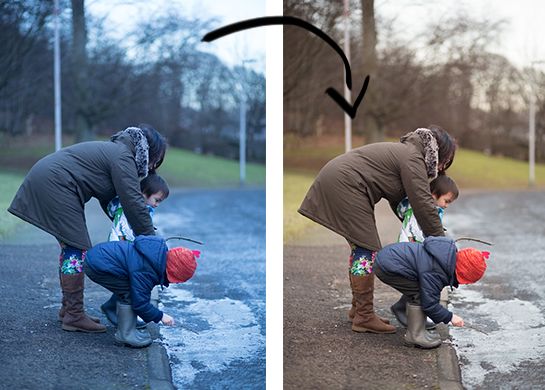
«Более теплые» (более красные) цвета
«Более холодные» (более синие) цвета
| I (натриевые лампы): 2 700 K |
| J (лампы накаливания)/I (л-ы тепл. бел. днев. света): 3 000 K |
| I (л-ы белого света): 3 700 K |
| I (л-ы хол. белого днев. света): 4 200 K |
| I (л-ы белого днев. света): 5 000 K |
| H (прямой солнечный свет): 5 200 K |
| N (вспышка): 5 400 K |
| G (облачно): 6 000 K |
| I (флуор. л-ы дневн. света): 6 500 K |
| I (ртут. л-ы с выс. цвет. темп.): 7 200 K |
| M (тень): 8 000 K |
Примечание: все значения приблизительны.
Тонкая настройка баланса белого
Можно выполнить «тонкую настройку» баланса белого для корректировки изменений цвета источника освещения или намеренно внести на изображение цветовые оттенки. Тонкая настройка баланса белого производится с помощью параметра Баланс белого в меню режима съемки.
Тонкая настройка баланса белого производится с помощью параметра Баланс белого в меню режима съемки.
-
Отобразите параметры тонкой настройки.
Выделите параметр баланса белого и нажмите 2 (при выборе Лампы дневного света выделите нужный тип освещения и нажмите 2; имейте в виду, что тонкая настройка недоступна в режиме L Ручная настройка).
-
Выполните тонкую настройку баланса белого.
Для тонкой настройки баланса белого используйте мультиселектор. Тонкую настройку баланса белого можно выполнить на янтарно (A)–синей (B) оси с шагом 0,5 и зелено (G)–пурпурной (M) оси с шагом 0,25. Горизонтальная (янтарно-синяя) ось соответствует цветовой температуре, в то время как вертикальная (зелено-пурпурная) ось производит эффект, схожий с эффектом соответствующих фильтров цветовой коррекции (CC). Горизонтальная ось имеет деления с шагом, равным около 5 майред, вертикальная ось – с шагом примерно 0,05 единиц диффузной плотности.

Координаты
Регулировка
-
Сохраните изменения и выйдите из данного режима.
Нажмите J.
Цвета на осях тонкой настройки являются относительными, а не абсолютными. Например, перемещение курсора в положение B (синий), когда выбрано «теплое» значение, такое как J Лампы накаливания, приведет к тому, что фотографии станут более «холодными», но не синими.
Любое изменение в цветовой температуре приводит к большей разнице в цвете при низких цветовых температурах, чем при высоких цветовых температурах. Например, изменение в 1 000 К приводит к более сильному изменению цвета в 3 000 К, чем при 6 000 K. Майред, рассчитанный путем умножения сдвига цветовой температуры на 10 6, является мерой цветовой температуры, которая принимает во внимание такое изменение, и в связи с этим является характеристикой, используемой в фильтрах коррекции цветовой температуры. Например:
- 4 000 K–3 000 K (разница в 1 000 K) = 83 майреда
- 7 000 K-6 000 K (разница в 1 000 K) = 24 майреда
Ручная настройка
Ручная настройка предназначена для записи и вызова пользовательских настроек баланса белого при съемке в условиях смешанного освещения или для корректирования влияния источников освещения, дающих сильные оттенки. Имеется два способа выполнения предустановки баланса белого:
Имеется два способа выполнения предустановки баланса белого:
Измерение предустановленного значения баланса белого
-
Осветите эталонный объект.
Разместите нейтрально-серый или белый объект под источник света, который будет использоваться для финальной фотографии.
-
Отобразите параметры баланса белого.
Выделите Баланс белого в меню режима съемки и нажмите 2, чтобы отобразить параметры баланса белого. Выделите L Ручная настройка и нажмите 2.
-
Выберите Измерить.
Выделите Измерить и нажмите 2.
-
Выберите Да.
Отобразится диалоговое окно подтверждения; выделите Да и нажмите J.
Затем фотокамера войдет в предустановленный режим измерения.
Когда фотокамера будет готова измерить баланс белого, в видоискателе и на информационном экране появится мигающая надпись D (L).

-
Измерьте баланс белого.
Прежде чем индикаторы перестанут мигать, поместите эталонный объект в кадр так, чтобы он заполнил все поле видоискателя, и нажмите спусковую кнопку затвора до конца. Фотографии записываться не будут; баланс белого можно измерить точно, даже когда фотокамера не сфокусирована.
-
Проверьте результаты.
Если фотокамера смогла измерить значение баланса белого, то появится соответствующее сообщение, в видоискателе будет мигать a, а фотокамера вернется в режим съемки. Чтобы немедленно вернуться в режим съемки, нажмите спусковую кнопку затвора наполовину.
В условиях слишком тусклого или слишком яркого освещения фотокамера не всегда может измерить баланс белого. На информационном экране появится сообщение, а в видоискателе появится мигающий символ b a. Вернитесь к шагу 5 и снова измерьте баланс белого.
Если во время мигания индикаторов не выполняются никакие действия, режим прямого измерения прекратит работу за время, выбранное для параметра Таймеры авт. выключения в меню настройки (0 Таймеры авт. выключения).
Фотокамера может хранить только одно значение предустановки баланса белого одновременно; существующее значение меняется на новое после очередного измерения. Имейте в виду, что экспозиция автоматически увеличивается на 1 EV при измерении баланса белого; во время съемки в режиме M настройте экспозицию так, чтобы индикатор экспозиции показывал ±0 (0 Индикатор экспозиции).
Чтобы войти в режим измерения предустановки (см. выше), выберите предустановки баланса белого на информационном экране и нажмите J на несколько секунд.
Для более точных результатов измеряйте баланс белого, используя стандартный серый шаблон.
Копирование баланса белого из фотографии
Чтобы скопировать значение баланса белого из фотографии на карте памяти, выполните следующие действия.
-
Выберите Ручная настройка.
Выделите Баланс белого в меню режима съемки и нажмите 2, чтобы отобразить параметры баланса белого. Выделите L Ручная настройка и нажмите 2.
-
Выберите Использовать изображение.
Выделите Использовать изображение и нажмите 2.
-
Выберите Выбрать изображение.
Выделите Выбрать изображение и нажмите 2 (чтобы пропустить оставшиеся шаги и воспользоваться последним выбранным изображением для предустановки баланса белого, выберите Это изображение).
-
Выберите папку.
Выделите папку, в которой находится исходное изображение, и нажмите 2.
-
Выделите исходное изображение.
Чтобы просмотреть выделенное изображение в полнокадровом режиме, нажмите и удерживайте кнопку X.
-
Скопируйте баланс белого.
Нажмите J, чтобы установить предустановку баланса белого для значения баланса белого выделенной фотографии.
Что такое баланс белого в фотографии (White balance) | Фотография для начинающих
Общеизвестно, что видимые нами источники света имеют различный спектральный состав излучения, то есть свет является также источником цвета. Световые волны различной длины воспринимаются нами как разные цвета. Оттенки красного цвета образуют волны большой длины, а синие и фиолетовые цвета — это волны малой длины. Качество цветного изображения зависит от многочисленных факторов, но, пожалуй, важнейший из всех — спектральный состав освещения. Дневной свет состоит из смеси волн разной длины и воспринимается человеком как белый.
При восприятии искусственного освещения глаз адаптируется, и свет ламп накаливания или ламп дневного света тоже воспринимается как белый. Почувствовать глазом желтоватый оттенок, например, ламп накаливания мы можем, сравнив его с другим типом освещения. Зрение человека обладает так называемой хроматической адаптацией.Положите белый лист бумаги на подоконник и посмотрите на него секунд 30. Затем перенесите этот листок под лампу накаливания. Бумага покажется желтоватой. Но через некоторое время вы снова увидите бумагу нормального белого цвета. Если произвести обратный переход, то бумага на окне станет казаться слегка голубой. И снова через короткое время она будет обычного белого цвета.
Фотопленка или матрица всегда «видит» то, что есть на самом деле. Для количественного и качественного анализа смеси белого света существует понятие цветовой температуры. Это понятие характеризует спектральный состав лучистой энергии и выражается температурой (в градусах абсолютной шкалы), до которой необходимо нагреть абсолютно черное тело, чтобы видимое излучение его имело такой же спектральный состав, что и данный источник света. Абсолютная температура выражается в градусах Кельвина (К) и отсчитывается от абсолютного нуля, соответствующего минус 273° по шкале Цельсия. Например, цветовая температура дневного света составляет 5500-5600 К. На эту же температуру настроены импульсные осветители (некоторые модели на 5000 К).
Снимки сделанные с разной цветовой температурой:
Цветовая температура 5500К
Цветовая температура 3200К
Галогенные лампы света имеют температуру в 3200 К, перекальные или фотолампы — 3400 К. Цветовая температура заснеженного солнечного высокогорья приближается к 7000 К. Цветовая температура меняется от высоты солнца над горизонтом, и в разных широтах продолжительность послевосходного и дозакатного промежутка времени, когда цветовая температура примерно постоянна, различна. Меняется она и от высоты над уровнем моря.
В спектре источников света, имеющих цветовую температуру ниже 5500 К, преобладают оранжево-красные лучи, выше 5500 К — сине-фиолетовые. Именно поэтому, снимая в помещении при искусственном свете на пленку для дневного света (без вспышки) мы получаем желтые фотографии, а снимая при солнечном освещении на пленку, сбалансированную для галогенных ламп, получаем синий оттенок. Для того чтобы цвета на фотопленке выглядели также, как их видит глаз, необходимо учитывать спектральный состав освещения и подбирать в соответствии с ним тот или иной тип фотопленки. Глаз компенсирует изменения цветовой температуры в пределах 3000-10000 К; ни фотопленка, ни матрица таким свойством не обладают. Скорректировать это можно используя пленку, подходящую для данного освещения. Пленки, имеющие маркировку Tungsten (Вольфрам), рассчитаны на цветовую температуру в 3200 К. (В маркировках пленок после значения светочувствительности добавляют букву Т.) Однако основной ассортимент пленок предназначен для дневного света (Daylight) с температурой 5500 К. (Никакого дополнительного обозначения нет.) В цифровой камере следует выставить соответствующий баланс белого. Кстати, у большинства цифровых камер функция автоматической установки баланса белого (белой точки) работает очень неточно. Представьте, что вы снимаете портрет при свете ламп накаливания на фоне окна. (все значения температур применимы к матрицам цифровых камер)
Таблица температур — Баланс белого
При автоматической установке баланса белого на снимке, в помещении, может получиться портрет голубого оттенка, так как интенсивность света из окна окажется больше или камера выставит некоторое среднее значение баланса белого.
Читайте также — КАК НАСТРАИВАТЬ БАЛАНС БЕЛОГО В ФОТОАППАРАТЕ
Баланс белого для начинающих фотографов
Если вы начинающий фотограф и ищете способы лучше контролировать внешний вид ваших изображений, эта статья для вас.
Баланс белого — это настройка камеры, которая для большинства новичков определяется камерой.
Во многих случаях настройка автоматического баланса белого неплохо справляется с получением точных цветов на изображениях, но это не надежно.
Фактически, ваша камера даже близко не может иметь такую же точность, как ваши два глаза, когда дело доходит до определения того, как должны выглядеть цвета.
Пришло время лучше контролировать свои фотографии и точно узнать, что такое баланс белого.
Что такое баланс белого?Чтобы ответить на этот вопрос, его нужно решить в двух частях …
Во-первых, весь свет имеет цвет. Некоторый свет, например, когда садится солнце, теплый и золотой. Другой свет, например, в солнечный полдень, прохладный и синий.
Искусственное освещение тоже бывает цветным. Лампы накаливания имеют желтый оттенок.И наоборот, свет, излучаемый вспышкой вашей камеры, холодный с голубоватым оттенком.
Наши глаза легко адаптируются к различным цветам света. Это процесс, о котором мы даже не подозреваем, потому что он происходит так быстро.
Глядя на приведенный выше пример, можно сразу определить, что изображение имеет «теплый» оттенок.
К сожалению, наши камеры не могут повторить этот подвиг. Иногда им нужно, чтобы мы рассказали им, какое освещение присутствует.
Это подводит нас ко второй части ответа на наш вопрос…
Баланс белого — это процесс, с помощью которого вы балансируете температуру цветов на снимаемых изображениях.
Другими словами, баланс белого корректирует цветовые оттенки, возникающие в результате определенных условий освещения.
При настройке баланса белого цель состоит в том, чтобы получить такую цветовую температуру, чтобы белый цвет выглядел как нейтральный. Обратите внимание на изображение выше, что платье женщины ярко-белое.
Это потому, что цвет сбалансирован. Если бы оно не было сбалансированным, могло показаться, что платье имеет оттенок — например, синий или оранжевый.
Как настроить баланс белого?Существует два основных способа настройки баланса белого в изображениях — в камере и при постобработке.
Баланс белого в камере: использование предустановокПоскольку каждая камера немного отличается от следующей, чтобы выяснить, как настроить баланс белого на вашей камере, вам необходимо проконсультироваться с владельцем камеры. руководство по эксплуатации.
При этом практически все современные цифровые камеры имеют несколько режимов баланса белого, которые можно использовать для коррекции цветовых искажений:
- Автоматический баланс белого (AWB) — AWB позволяет камере полностью контролировать баланс белого.«Контроль» — это сильное слово, потому что на самом деле это всего лишь лучшее предположение камеры о том, как должны выглядеть цвета. По мере усложнения условий освещения AWB становится менее надежным.
- Дневной свет / Солнечный — Многие камеры имеют предустановки дневного или солнечного света, которые имеют очень тонкий эффект тепла. Если вы обнаружите, что цвет ваших изображений немного отличается от синего, попробуйте эту настройку.
- Облачно — настройка баланса белого для облачности делает изображения более теплыми, чтобы компенсировать голубоватые тона, возникающие в условиях облачности.Это более сильный согревающий эффект, чем при дневном / солнечном свете.
- Оттенок — Освещение в тени еще более голубое, чем под облачным покровом. В результате этот параметр добавляет вашим фотографиям больше тепла, чем предустановка облачно.
- Вспышка — Поскольку свет от вспышки обычно бывает холодным или голубоватым, настройка баланса белого для вспышки делает свет на фотографиях более теплым.
- Флуоресцентный — при съемке при холодном флуоресцентном освещении используйте эту настройку, чтобы сделать снимки более теплыми.
- Tungsten — Лампа накаливания (лампа накаливания) довольно теплая, поэтому этот параметр нейтрализует это, охлаждая цвета.
Как отмечалось выше, доступ к любой из перечисленных выше предустановок и изменение баланса белого зависит от типа вашей камеры.
Тем не менее, как только вы определите, как получить доступ к соответствующим элементам управления или функциям меню, вам останется просто выбрать желаемую предустановку и позволить камере делать свою работу.Посмотрите, как использовать эти предустановки, в видео выше в разделе «Советы по профессиональной фотографии».
Баланс белого в камере: ручная настройкаПредварительные настройки, описанные выше, по большей части хорошо справляются с воспроизведением точных цветов.
Однако многие камеры также позволяют вручную установить баланс белого.
Хотя это более сложный подход, он также может быть гораздо более точным, поскольку вы даете камере конкретные инструкции относительно того, как выглядит белый цвет.
Таким образом вы избегаете цветовых оттенков, потому что камера имеет контрольную точку, по которой она может определять, как выглядят все остальные цвета.
Хотя это может показаться сложным, настройка баланса белого вручную включает в себя несколько простых шагов:
- Используя серую карту, поместите ее в то же освещение, при котором вы будете снимать фотографию. Например, если вы снимаете портрет, используйте ту же настройку освещения, что и для настоящего портрета при настройке баланса белого.
- Заполните рамку 18-процентной серой картой. Проверьте гистограмму камеры, чтобы убедиться, что наибольшая область пикселей находится в середине графика. Если вы не знаете, как это сделать, обратитесь к этому подробному руководству по гистограммам.
- Используйте меню камеры, чтобы найти «руководство по предустановкам» для Nikon или «пользовательский баланс белого» для камеры Canon. Это установит серую карту в качестве контрольной точки для баланса белого.
- Сделай снимок!
Чем больше вы будете использовать ручной метод баланса белого, тем больше он станет для вас второй натурой.Фактически, вы, вероятно, обнаружите, что со временем установить баланс белого вручную так же легко, как и использовать предустановки, обсужденные ранее.
Узнайте больше о настройке пользовательских значений баланса белого в видео от Gmax Studios выше.
Баланс белого в постобработкеДругой вариант настройки баланса белого в ваших изображениях — это позаботиться об этом при постобработке.
Если вы снимаете в формате RAW (что вам следует…), камера записывает все данные, которые собирает сенсор.
Затем, при постобработке, вы можете получить доступ ко всем этим данным, чтобы точно настроить многие аспекты изображения, включая баланс белого.
Такие программы, как Photoshop и Lightroom, предоставляют массу возможностей для редактирования, позволяющих вносить эти корректировки по своему усмотрению.
Фактически, настройка баланса белого при постобработке часто является лучшим выбором для начинающих фотографов, поскольку она устраняет необходимость беспокоиться о балансе белого в процессе съемки в полевых условиях.
Сосредоточившись на балансе белого постфактум, вы можете направить свои умственные силы на другие аспекты ваших изображений, такие как композиция, чтобы получить более качественное фото в целом.
Посмотрите видео от Eyestocker выше, чтобы узнать, как легко изменить баланс белого с помощью Photoshop CC, даже если вы не снимали исходное изображение в формате RAW.
Привет от ПТ!
Советы для начинающих по фотографии
Не знаете, что делать дальше?
Пройдите наш 30-дневный конкурс Creative Eye Challenge и раскройте последние секреты получения потрясающих снимков в любом месте и в любое время (с любой камерой).
Что это и почему это важно?
Баланс белого — это настройка камеры, которая используется для управления захватом цветов при различных типах света. Когда вы правильно устанавливаете баланс белого, вы принимаете во внимание «цветовую температуру» света в вашей сцене. Цветовая температура варьируется от холодного (синий оттенок) до теплого (оранжевый оттенок). Использование правильной настройки баланса белого устранит нежелательные цветовые оттенки, которые могут испортить ваше изображение и сделать его неестественным.В этом посте вы узнаете о балансе белого и о том, почему он важен, если вы хотите точно воспроизводить цвета на своих изображениях.
Как вы можете видеть из этого визуального руководства, которое я создал, изменение настройки баланса белого на вашей камере сильно влияет на отображение цветов на ваших фотографиях. Я сделал эту фотографию внешней стены под облачным небом, поэтому логично, что настройка баланса белого «Облачно» наиболее точно отображает цвета, как они выглядят в реальной жизни. Эти изображения были сделаны на Nikon D610.
Не все светит одинаково
Белый цвет не всегда выглядит естественным при разном освещении и варьируется от холодных (синий оттенок) до теплых (оранжевый оттенок) температур, измеряемых в градусах Кельвина. По этой причине существует множество стандартных настроек баланса белого, подходящих для любого освещения, в котором вы будете снимать. Кроме того, вы можете использовать пользовательские настройки и настройки температуры по Кельвину. По сути, ваша камера настраивает внешний вид белого цвета в зависимости от выбранных вами настроек.
На современных цифровых камерах можно выбрать одну из следующих стандартных предустановок баланса белого:
Авто
С этой настройкой ваша камера делает обоснованное предположение, считывая сцену, в которой вы снимаете. Честно говоря, я не знаю технических аспектов того, как это работает, несмотря на то, что много гуглил предмета. Я знаю, что это не так точно, и его легко обмануть.
Вольфрам
Это настройка баланса белого, используемая при съемке в помещении при свете ламп накаливания.Лампа накаливания дает оранжевый оттенок, поэтому этот баланс белого охлаждает цвета, добавляя немного синего.
Флуоресцентный
Используйте эту настройку при съемке в помещении с флуоресцентным освещением. Эти лампы кажутся довольно нейтральными, но на самом деле они немного прохладные и дают синий оттенок. Флуоресцентный баланс белого согревает цвет, добавляя немного апельсина.
Дневной / Солнечный свет
Как следует из названия, это настройка, которую вы хотите использовать при съемке на улице при солнечном свете.У него относительно нейтральный баланс белого (без оранжевого или синего оттенка).
Облачно
Этот баланс белого идеален для съемки на улице в пасмурные дни и немного теплее, чем баланс белого при дневном свете.
Вспышка
Свет, создаваемый выдвижными и внешними / выносными вспышками, холодный (синий оттенок), и эта настройка сильно согревает цвета.
Оттенок
Цвета в тени холоднее (в прямом и переносном смысле :)), чем на солнце, поэтому этот параметр добавляет вашему изображению немного оранжевого оттенка, чтобы немного согреть его.
Ручные настройки
В дополнение к настройкам, перечисленным выше, вы можете установить цветовую температуру баланса белого в градусах Кельвина в диапазоне от 2500K до 10,000K (как показано на изображении выше), где 2500K добавляет глубокий синий оттенок, а 10000K добавляет темно-оранжевый оттенок. Некоторые камеры даже дают вам возможность установить собственный баланс белого, который вы настраиваете самостоятельно с помощью белой карты. Сделав снимок белой карты (не забудьте заполнить ею рамку) при свете, в котором вы планируете снимать, ваша камера настроит оптимальные настройки, убедившись, что карта на итоговом изображении полностью белая.Это наиболее точный метод настройки баланса белого в той или иной ситуации, но я им никогда не пользовался.
Для большинства ситуаций, в которых вы снимаете, можно быстро и легко установить баланс белого, используя любую из стандартных предустановок, перечисленных выше (Авто — затемнение). В случаях, когда вы сталкиваетесь с уникальным или смешанным освещением, вы можете попробовать установить баланс белого вручную.
Обратите внимание, что настройки баланса белого в вашей камере могут немного отличаться от перечисленных выше, которые относятся к моему Nikon D610.Все вышеперечисленное следует рассматривать только как общее руководство.
Долгая съемка старых пилонов дока в реке Гудзон недалеко от Наяка, Нью-Йорк, ночью. Я случайно создал это изображение с оранжевым оттенком из-за неправильной настройки баланса белого — моя камера была на солнечном свете, а не на лампе накаливания. В этой ситуации мне этот результат понравился больше, чем то, как он выглядел после того, как я изменил его на лампу накаливания при постобработке.
Имеет ли значение баланс белого при съемке в формате RAW?
Многие фотографы настаивают на том, что вам не нужно обращать внимание на настройки баланса белого во время съемки, если вы снимаете файлы RAW.Они утверждают, что файлы RAW можно легко исправить при постобработке, и что вы должны просто постоянно снимать с автоматическим балансом белого, а затем исправлять его позже при постобработке (с помощью Adobe Lightroom, Photoshop или другого программного обеспечения для редактирования изображений). Вы также можете исправить цветовые оттенки на изображениях JPEG, но это не так просто, как с файлом RAW, и вам придется немного поиграть с цветовым балансом. В зависимости от освещения вы не сможете добиться того же результата с JPEG, как с файлом RAW.В любом случае лучше всегда снимать в формате RAW.
Нет правильного или неправильного ответа, это зависит от личных предпочтений. Вы можете получить точные / естественные цвета на изображениях в любом случае — установив оптимальный баланс белого на камере перед нажатием кнопки спуска затвора или настроив цвет позже на компьютере. Лично я предпочитаю устанавливать баланс белого на своей камере. Я привык к этому методу, и установка баланса белого занимает доли секунды, прежде чем я нажимаю кнопку спуска затвора.
Заключение
Понимание баланса белого является ключом к воспроизведению цветов на изображениях такими, какими они были в реальной жизни.Установив оптимальный баланс белого на вашей камере или отрегулировав его позже при постобработке, вы сможете точно отображать цвета для изображений, снятых в самых разных условиях освещения. Обязательно снимайте в формате RAW для дополнительной гибкости при постобработке.
Если у вас есть комментарии, вопросы или другие полезные советы по настройке баланса белого, оставьте их в разделе комментариев ниже. Я отвечу как можно скорее.
Если вы хотите вывести свою фотографию на новый уровень, подпишитесь на мой фото-бюллетень с полезными советами, ресурсами и информацией.Просто введите свой адрес электронной почты в поле для подписки вверху страницы (или один из двух других, которые отображаются на моем сайте), и вы будете получать уведомления о сообщениях в блоге прямо в свой почтовый ящик. БЕЗ СПАМА, и я никогда не продам ваш адрес электронной почты.
Что такое баланс белого в фотографии?
Эдгар Сервантес / Android Authority
Современные камеры балуют нас своими автоматическими режимами, позволяя легко игнорировать настройки баланса белого (наряду со всеми другими параметрами).Вы поймете, что баланс белого — важная часть фотографии, когда вы продвинетесь в искусстве. Ознакомление с цветовой температурой и оттенком имеет решающее значение, и сегодня мы здесь, чтобы помочь вам в этом!
Также прочтите: Термины в фотографии, которые вы должны знать, прежде чем двигаться дальше
Что такое баланс белого?
Баланс белого определяет влияние цветовой температуры и оттенка на фотографиях. Различные источники света излучают разную цветовую температуру в диапазоне от оранжевого до синего.Точно так же свет имеет оттенок, который варьируется от зеленого до пурпурного. Изменение настроек баланса белого поможет сбалансировать эти цвета и добиться более естественного эффекта.
Зачем камерам нужна помощь с балансом белого?
Дэвид Имел / Android Authority
Когда человек видит объект, глаза и мозг работают вместе, чтобы автоматически корректировать цвета, делая белый цвет белым в самых естественных условиях. Независимо от того, находитесь ли вы на улице в солнечный день или в помещении при свете лампы накаливания, цвета будут выглядеть естественно после того, как ваши глаза привыкнут к окружающей среде, что не займет много времени.
Фотокамере нужна помощь, чтобы понять, как сделать вещи естественными. Современные камеры пытаются имитировать наш мозг и довольно хорошо вычисляют баланс белого в автоматическом режиме, но они могут ошибаться. Не говоря уже о творческой свободе, и иногда вам может потребоваться отключить баланс белого, чтобы создать эффект.
Также: Вот руководство по съемке фотографий в ручном режиме
Значение цветовой температуры
Цветовая температура измеряется в кельвинах (K), которые являются основной единицей измерения температуры.Чтобы понять, как работают кельвины, требуется гораздо больше, чем эта статья, но мы постараемся объяснить это кратко и просто. Кельвины основаны на цвете, излучаемом «черным телом» при воздействии этой конкретной температуры. Высокая цветовая температура по шкале Кельвина делает цвета более синими, а низкая — более оранжевыми.
В фотографии у нас есть определенные параметры баланса белого, которые помогают определить правильные уровни Кельвина, которые следует использовать в различных обстоятельствах.
- При свечах: 1,000-2,000K
- Вольфрамовая лампа: 2,500-3,500K
- Восход / заход солнца: 3,000-4,000K
- Люминесцентный свет: 4,000-5,000K
- Вспышка / прямой солнечный свет: 5,000-6,500K
- Облачное небо: 6,500-8,000K
- Тяжелые облака: 9,000-10,000K
Что такое оттенок
Оттенок не менее важен при съемке при искусственном освещении и в необычных условиях освещения (например, закаты, восходы и другие природные явления).Свет может иметь оттенок от зеленого до пурпурного. Вы можете добавить больше любого из цветов, чтобы исправить неестественный цвет изображения.
Далее: Какие существуют режимы камеры M, A, S, P?
Регулировка баланса белого: в камере или после обработки
Эдгар Сервантес / Android Authority
Это личное предпочтение. Я один из тех фотографов, которые предпочитают делать как можно больше в камере, поэтому я обычно устанавливаю баланс белого в камере и делаю небольшие корректировки во время редактирования.
Съемка в формате RAW в этом случае имеет свои преимущества, так как файл изображения хранит все данные, а баланс белого используется в качестве ориентира. Файл изображения RAW позволит вам управлять цветовой температурой без потери качества. Вот почему современные фотографы больше доверяют фотоаппаратам. Можно легко оставить настройки в автоматическом режиме и исправлять изображения при постобработке только в том случае, если камера выйдет из строя.
Съемка в формате RAW имеет свои преимущества при работе с балансом белого. Эдгар Сервантес
Это не относится к файлу JPEG, в котором установлен баланс белого.Изображение потеряет качество, если вы попытаетесь слишком сильно изменить его цветовую температуру и оттенок. В таких случаях вы можете использовать параметры температуры, перечисленные выше.
В качестве альтернативы вы можете использовать пользовательский или предустановленный режим (PRE). Этот параметр измеряет цветовую температуру и оттенок путем измерения цвета на карте баланса белого. Это можно сделать, сфотографировав его в желаемых условиях. Обратной стороной этого метода является то, что вам придется проходить этот процесс каждый раз, когда вы переключаете условия освещения.
Подробнее: Лучшие камерофоны, которые можно купить
Как настроить баланс белого в камере
Процесс прост, но у каждой камеры меню настроено по-разному, поэтому мы не можем дать вам пошаговое руководство. Однако настройки баланса белого должны быть где-то в вашем меню. Оказавшись там, вы должны увидеть большинство параметров, перечисленных в нашем разделе цветовой температуры (вероятно, сформулированные немного иначе).
Выберите свой вариант в зависимости от условий освещения.Также есть возможность выбора температуры по Кельвину вручную, а также предустановленный режим для использования карты баланса белого. На некоторых камерах есть физические кнопки для управления балансом белого, что позволяет сэкономить время при просмотре меню.
Наши рекомендации: Что нужно знать о фотографии
Как настроить баланс белого при постобработке
Эдгар Сервантес / Android Authority
Программы и приложения для редактирования фотографий обрабатывают свои параметры по-разному, но общая суть процесса должна быть очень похожей во всех сферах.Найдите раздел «баланс белого» или «цвет» в выбранном вами программном обеспечении для редактирования. В этой области должен быть список или раскрывающееся меню со всеми параметрами, перечисленными в разделе цветовой температуры. В качестве альтернативы вы должны иметь возможность вручную изменять цветовую температуру и оттенок, а также такие параметры, как яркость, насыщенность и многое другое.
Удобный вариант, который я рекомендую, — это инструмент «Капля белого». Вы можете выбрать этот вариант, а затем выбрать белый или нейтральный (серый) цвет в своем изображении. Программа считывает выбранный вами цвет и доводит его до идеального уровня.
«Более холодная» (более синяя) цветовая температура делает сцену мрачной. Точно так же более оранжевый оттенок может придать изображениям теплый успокаивающий эффект. Теория цвета — это отдельная наука, и вы сможете делать потрясающие фотографии, если научитесь ею манипулировать. Вот несколько примеров недавно снятых мною изображений, на которых я поиграл с температурой и оттенками для достижения специальных эффектов.
Как использовать баланс белого в фотографии — Брендан Уильямс Креатив
Посмотрим правде в глаза, нужно помнить массу настроек камеры.По мере того, как вы продвигаетесь в своей фотографии, вы начинаете попадать в канавку, и выбор настроек камеры становится легким. Однако, когда большинство фотографов думают о настройках камеры, они думают о таких вещах, как выдержка, диафрагма или ISO. Многие люди упускают из виду баланс белого и не знают, как использовать баланс белого в своих фотографиях. Этот важный параметр имеет решающее значение для точного отображения цветов на фотографиях, особенно если вы снимаете в формате Jpeg.
В этой статье я расскажу, как использовать баланс белого в фотографии и почему эта настройка камеры важна при съемке фотографий.Это часто упускаемый из виду параметр, который может существенно повлиять на вашу фотографию, если вы сделаете все правильно. Давайте углубимся и узнаем, как можно использовать баланс белого в фотографии.
Что такое баланс белого
Баланс белого, также известный как цветовая температура, отвечает за то, чтобы белый цвет в камере выглядел так же, как и для ваших глаз. В зависимости от среды, в которой вы находитесь, цвет света вокруг вас будет меняться. Например, если вы сидите у лампы в своем доме, она, скорее всего, имеет желтый или «теплый» оттенок.Если бы вы вышли на улицу в тени, свет имел бы более голубой или «прохладный» оттенок по сравнению с лампой. Эта разница в цвете может существенно повлиять на то, как выглядят цвета на вашей фотографии. Вот тут и вступает в игру баланс белого.
Баланс белого регулирует количество синего или желтого на фотографии, чтобы противостоять «цветовой температуре» света в различных условиях. Если баланс белого настроен правильно, белый лист бумаги будет выглядеть для ваших глаз так же, как и в камере.Если ваши белые цвета выглядят по-настоящему белыми, все остальные цвета на вашем изображении также будут отображаться более точно.
Почему баланс белого важен для начинающих
Баланс белого — это параметр, который можно изменить в камере, но также можно с помощью постобработки. Многие фотографы используют настройку автоматического баланса белого , а затем настраивают их для получения более творческого вида при редактировании своих фотографий. Они могут это сделать, потому что снимают изображения в формате RAW. Большинство новичков предпочитают снимать в формате Jpeg, поскольку этот тип файла готов к публикации или печати сразу после того, как вы импортируете его на свой компьютер.Однако фотографии RAW необходимо отредактировать и повторно экспортировать в Jpeg, прежде чем с ними можно будет что-либо делать. Разница между файлами RAW и Jpeg заключается в том, что файлы Jpeg сжаты и не могут быть отредактированы очень хорошо по сравнению с RAW. Это означает, что новички, снимающие в формате Jpeg, не имеют такой роскоши, как настраивать баланс белого при записи.
Когда вы снимаете в формате Jpeg, становится еще более важным получить правильные настройки камеры in camera , особенно баланс белого. Вот почему для новичков становится все более ценным понимать, как использовать баланс белого в фотографии и использовать его в творческих целях.
Кельвин в фотографии — Цветовая температура
Баланс белого измеряется в градусах Кельвина. Это способ измерения цвета источника света от синего до красного. Кельвин в фотографии будет отображаться, например, как 5600K . 5600 сообщает вам цветовую температуру , а K представляет измерение Кельвина.
Поначалу все это может показаться довольно сложным, но есть способ упростить запоминание цветовой температуры.Давайте на минуту забудем о фотографии и сосредоточимся только на цвете источника света. Если у вас дома вольфрамовая лампочка, обратите внимание, что излучаемый ею свет имеет желтый оттенок. Теперь посмотрите, как солнечный свет, проходящий через ваше окно, выглядит более синим по сравнению с желтым цветом лампочки. Эта разница в оттенке — это цветовая температура, а Кельвин — это способ количественной оценки этого изменения цвета.
Желтый цвет вольфрамовой лампы считается 3200K, а солнечный свет через ваше окно считается 5600K.Запомнив эти две цветовые температуры, вы сможете определить, какая цветовая температура теплая (желтый) или холодная (синий).
По мере уменьшения градусов Кельвина свет становится теплее, по мере увеличения свет становится холоднее.
Как работает баланс белого в камере
Когда дело доходит до фотографии, вы заметите противоположные эффекты, о которых говорилось выше. С пользовательской настройкой баланса белого 6000K на вашей камере (которая, как вы теперь знаете, является более холодным источником света), фотография будет казаться более теплой.Это потому, что ваша камера добавляет противоположный цвет, чтобы противостоять эффектам оттенка света.
При использовании баланса белого в фотографии чем выше градус Кельвина, тем теплее будет изображение. Чем ниже градус Кельвина, тем холоднее будет выглядеть ваша фотография. Это связано с тем, что ваша камера добавляет противоположный оттенок, чтобы сбалансировать цвета и сделать белый цвет для вашего глаза таким же, как и для камеры.
Как изменить баланс белого
У всех камер будет немного другой метод изменения цветовой температуры.Единственное, что объединяет все камеры, — это предустановленные параметры баланса белого. Просто обратите внимание на любой из значков ниже в настройках камеры, и именно там будет ваш баланс белого. Выбрав любой из этих параметров, вы сможете точно установить цветовую температуру в зависимости от ситуации.
Типы настроек баланса белого на камере
Авто: приоритет окружения (AWB) — Выбирает наилучшую цветовую температуру в зависимости от сцены и условий освещения.Лучше всего использовать для точной цветопередачи без особых умственных способностей.
Дневной свет — Для этого баланса белого по умолчанию установлено значение около 5600K. Лучше всего использовать его в солнечные дни или когда вы снимаете на улице.
Оттенок — Этот баланс белого предварительно установлен на 7000K. Он добавляет вашим фотографиям более теплого оттенка, чтобы нейтрализовать синий оттенок. Лучше всего использовать в тени снаружи.
Облачно — Для этого баланса белого по умолчанию установлено значение около 6000K. Здесь немного теплее дневного света, чтобы уравновесить синие оттенки облачного неба.Лучше всего использовать его в пасмурные дни.
Tungsten Light- Этот баланс белого предварительно установлен на 3200K. Он добавляет больше синего цвета к вашим фотографиям, чтобы противостоять желтому цвету вольфрама. Этот параметр лучше всего использовать в помещении с теплым внутренним освещением.
Флуоресцентный свет — Этот баланс белого предварительно установлен примерно на 4000K. Здесь немного теплее дневного света, чтобы избежать флуоресцентного освещения. Лучше всего использовать в помещении при более белом свете.
Flash- Для этого баланса белого по умолчанию установлено значение около 6000K.Он добавляет снимку больше тепла, чтобы нейтрализовать синий цвет вспышки. Это лучше всего использовать при использовании вспышки камеры, и вы не хотите размывать объект.
Custom Color Temp- Вы можете выбрать любую цветовую температуру. Это замечательно для усиления естественной теплоты или прохлады оттенков, уже присутствующих на вашей фотографии.
Использование баланса белого для создания творческих эффектов в фотографии
Баланс белого не только помогает точно отображать цвета, но также может использоваться для подчеркивания уже существующих оттенков.Например, сделать закат более ярким или зимний пейзаж более холодным; Вот несколько простых встроенных в камеру эффектов, которые может помочь вам достичь ваш баланс белого.
Когда я снимаю фотографии в золотой час, я всегда использую пользовательский баланс белого, чтобы мои фотографии выглядели теплее. Добавляя этот дополнительный желтый оттенок к моим фотографиям, он делает закат более ярким и красочным. Настройка баланса белого, которую я люблю использовать для закатов, составляет около 6400K. Я считаю, что это идеальная настройка, чтобы добавить теплые оттенки, не делая их неестественными.
- Автоматический баланс белого
- Пользовательский баланс белого
Совершенно иная ситуация — съемка зимой или в ненастный день. В этих сценариях я выбираю более холодный баланс белого, чтобы изображение выглядело мрачно. Пользовательский баланс белого около 4000K мне подходит и действительно помогает улучшить настроение фотографии.
- 6100 тыс.
- 4200 К
В других примерах используется более теплая цветовая температура в ненастный день для портретных фотографий.Таким образом кожа вашей модели будет более яркой, и они не будут выглядеть размытыми. Вы можете использовать более прохладную цветовую температуру при съемке водопада, чтобы вода имела слегка голубой оттенок. Существует бесчисленное множество творческих способов использования баланса белого в фотографии, но для этого потребуется немного поэкспериментировать!
Заключение
Умение использовать баланс белого в фотографии — важная часть для того, чтобы ваши фотографии выглядели более профессионально. Ничто так не кричит «любитель», как изображение невероятно синего или желтого цвета из-за неправильной настройки баланса белого.Эту настройку камеры обычно упускают из виду, но она может иметь огромное значение для снимков, которые вы делаете.
Если вы чувствуете себя ошеломленным, выбирая пользовательский баланс белого или вспоминая градусы Кельвина в фотографии, нет ничего постыдного в выборе предустановленного баланса белого. Многие профессиональные фотографы, которых я знаю, всегда снимают с автоматическим балансом белого и вносят свои творческие коррективы в постобработку. Это отличный вариант, если вы снимаете в формате RAW, но если вы снимаете в формате Jpeg, важно правильно настроить баланс белого прямо в камере.
Открытие новых способов проявить творческий подход с помощью баланса белого в фотографии — увлекательная часть любой фотографии, которую вы делаете. Попробуйте как можно больше поэкспериментировать с балансом белого, и скоро вы обнаружите, насколько ценным он может быть!
Если вам понравилась эта статья, не забудьте подписаться на мою еженедельную рассылку и получать советы по фотографии и редактированию фотографий прямо на свой почтовый ящик бесплатно!
Объяснение баланса белого — Пейзажная фотография
Каждый человек, который делал фотографии и загружал их в компьютер, вероятно, задавался вопросом, почему вдруг все стало синим или недостаточно оранжевым? Та же концепция применима ко всем жанрам фотографии — закат может выглядеть бледнее, кожа может выглядеть зеленоватой или синеватой и т. Д.
В этой статье я собираюсь объяснить, как это работает, как управлять им и как творчески использовать баланс белого. Я не собираюсь писать в стиле Википедии, это немного скучно. Как всегда, я постараюсь сделать это как можно более практичным.
Что такое баланс белого
WB Значение
WB означает баланс белого в фотографии. Цветовой баланс или баланс белого — это общая настройка всех цветов и их интенсивности на изображении. Классическая цель — добиться правильных нейтральных цветов, отсюда и название.Однако творческий подход часто позволяет изменять баланс белого (известный как WB) так, чтобы он не был нейтральным.
Концепция баланса белого охватывает все множество цветов на фотографии как систему, поэтому, когда вы настраиваете так называемую точку белого, все оттенки на фотографиях изменяются соответствующим образом.
Главный вывод: WB — это процесс одновременной корректировки всех цветов для получения правильных нейтральных цветов.
Баланс белого
Вся концепция основана на том факте, что наши глаза по-разному видят цвета при разных типах света.В конце концов, мы знаем, что белый цвет — это белый цвет, даже если он выглядит оранжевым, поскольку наши глаза автоматически настраивают всю систему цветов, автоматически устанавливая баланс белого. Камеры не так совершенны, как наши глаза и мозг, и они часто создают неправильные цвета и неправильный баланс белого. Кроме того, у нас может быть какая-то идея, которую мы хотим реализовать с помощью цвета. Другая причина заключается в том, что иногда части изображений имеют разный правильный баланс белого, и фотографу может потребоваться сбалансировать их все. Пример последнего — фотография недвижимости — вам нужно все равномерно нейтрально.Другой пример — небо и земля с разными настройками баланса белого, особенно если земля находится в тени.
Цветовая температура
Как вы, наверное, знаете, цвет света имеет температурный параметр, который на самом деле означает тон — от холодного до теплого. То же самое относится к настройке баланса белого. Температуры указаны по шкале Кельвина, и для простоты у них также есть названия.
Вот таблица баланса белого с символами WB в сочетании с диаграммой цветовой температуры:
Это немного нелогично, но низкие температуры теплее, более высокие температуры холоднее.5200-5500K — это то, что мы видим в полдень, поэтому эта цветовая температура нейтральна. Итак, чтобы компенсировать эти цветовые оттенки и довести все это до 5500K, наши глаза уравновешивают это с противоположными значениями.
Для простоты названия означают источник света, освещающий объекты. Например, если на улице облачно, установите значение «Облачно». Теоретически это должно сразу сбалансировать цвета. Но мы поговорим о том, как все это исправить в следующих главах.
Когда устанавливать баланс белого
Простой ответ на этот вопрос — всегда.Вы всегда должны помнить о настройках баланса белого. Если вы снимаете в формате JPG, лучше всего установить его заранее, потому что объем информации, хранящейся в JPG, весьма ограничен. А если ваш ББ слишком сильно забалансирован, то при его восстановлении в редактировании вы можете потерять данные. Однако, если вы снимаете в формате RAW, вы можете изменить это позже при редактировании без каких-либо потерь. Всегда снимайте в сыром виде. Я обычно оставляю его как Авто, а затем выполняю тонкую настройку во время необработанного преобразования.
Стоит ли устанавливать баланс белого в RAW?
Есть одна причина установить баланс белого даже при съемке в RAW.Как я уже сказал, это не влияет на итоговый файл, однако влияет на то, как изображение выглядит на экране камеры. Итак, если вы хотите взглянуть на изображение для определенной цветовой температуры, вы можете предварительно установить ее в камере.
Установка баланса белого в камере
У каждой камеры есть свой способ установки баланса белого. Лучше, наконец, прочитать это руководство пользователя. В некоторых камерах изменить его можно только через меню. В других для этого есть специальная кнопка. Через меню вы обычно переходите в меню съемки, ищите раздел баланса белого или баланса белого и меняете его там.
Настройка баланса белого в Lightroom и ACR
Есть три способа изменить баланс белого в необработанном файле.
- Выберите предустановленное значение из раскрывающегося списка. Он содержит «Как камера» (как камера определяется при съемке), «Авто», «Дневной свет», «Облачно» и т. Д. Попробуйте несколько вариантов и посмотрите, что работает лучше всего.
- Потяните ползунки вручную. Есть два ползунка, которые устанавливают баланс белого — температура (оранжевый / синий) и оттенок (зеленый / пурпурный). Перемещая их вперед и назад, вы можете настроить свой собственный внешний вид фотографии.
- Используя инструмент «Баланс белого», похожий на маленькую пипетку. Чтобы использовать его, наведите его на предположительно серо-белую область, и система сместит всю систему цветов, чтобы сделать выбранное вами пятно нейтральным. Я использую этот инструмент постоянно при съемке интерьеров и не так часто для пейзажей, чтобы установить белую точку.
Теперь, когда вы знаете техническую сторону настройки баланса белого, мы почти готовы узнать «почему» стороны процесса, чтобы узнать, как это сделать эффективно.
Установка баланса белого в Photoshop
И последнее, прежде чем мы перейдем к творческой части. Если у вас есть только файлы JPG, они идут прямо в Photoshop без ACR или Lightroom. И нет такой вещи, как изменение баланса белого через Photoshop. Но для этого есть небольшая хитрость. Если вы откроете Фильтры -> Фильтр Camera Raw из меню, и мы вернемся к установке белой точки. У вас будет такой же конвертер необработанных данных ACR, как если бы у вас был необработанный файл. Измените там свой цветовой баланс и нажмите ОК.
Однако этот метод баланса белого в фотошопе хуже, чем изменение баланса белого сразу во время необработанного преобразования, так как это может привести к некоторой потере информации.
Есть несколько способов сделать правильную цветокоррекцию в Photoshop, но они входят в объем нашей текущей темы, и ее все равно следует начинать с настройки цветового баланса.
Highlight and Shadow
Эта концепция очень важна! Есть два типа света — прямой и рассеянный. Свет обычно освещает одну сторону объекта, оставляя другую в тени.Но что происходит с теневой стороной, если на нее не попадает прямой свет? Помните об этом — тени имеют голубой оттенок. Это факт нашей реальности (наверное, потому, что небо голубое). Практическое правило — сохранять этот синий оттенок во время редактирования. Это не жесткое правило, но именно оно делает изображение естественным.
Корректный баланс белого для пейзажей
Не существует. На этом мы закончим наш рассказ? Точно нет. Хотя абсолютно правильного WB не существует, некоторые, очевидно, могут ошибаться.Мол, насколько апельсин слишком оранжевый? Я уверен, что вы видели эти фотографии. Я соблюдаю определенные правила, чтобы мои пейзажные фотографии выглядели лучше, и сейчас я собираюсь поделиться ими с вами. Имейте в виду, что у некоторых фотографов могут быть другие правила, которым они следуют, чтобы установить свой цветовой баланс.
Как использовать баланс белого
- Главное правило — пейзажная фотография должна иметь максимально богатую цветовую палитру. Это означает, что я не буду разбивать все это сияющим оранжевым светом, поскольку он убивает все остальные цвета и тона.Такой подход разрушает тени, делая их тоже оранжевыми и плоскими. Моно изображения существуют, но они реже, чем классический пейзаж.
- Чтобы получить самую богатую палитру, я временно установил насыщенность на +100 и начал перемещать ползунки баланса белого. Когда я вижу, что получаю (например) красные блики, синие облака, зелено-голубую воду, я снова устанавливаю насыщенность.
- Иногда небо и земля требуют разных настроек. Затем я несколько раз выставляю свои необработанные файлы и комбинирую в Photoshop, используя слои.В качестве альтернативы, если край простой, я могу использовать настройку градиента в ARC / Lightroom с модификацией баланса белого.
Посмотрите, насколько богаче выглядит палитра, когда небо имеет контрастный цвет.
- Иногда я дополнительно делаю тени немного голубее ИЛИ добавляю дополнительный цвет. Например, если блики фиолетовые, я могу сделать тени зеленоватыми для дополнительного цветового контраста. Сделать это можно с помощью разделенного тонирования или вкладки «Кривые». Я не буду вдаваться в подробности здесь, так как сейчас речь идет больше о редактировании, и я планирую написать серию статей для редактирования.
Это фото заняло у меня время, чтобы получить желаемые цвета. Светлые участки и тени имеют разные настройки баланса белого.
- Не делайте ничего слепо. Некоторые изображения рождаются монохромными. Например, в туманное утро не может быть теплых тонов. На закате яркий солнечный свет, попадающий в объектив, не может иметь ничего холодного. Используй здравый смысл.
Это обычная практика — иметь немного более теплый баланс белого для пейзажной фотографии. Просто следите за своими тенями и сделайте их немного прохладнее.
Проблемы с балансом белого
Большинство проблем в этой области возникает из-за человеческих ошибок. Я вижу, что многие начинающие фотографы хотят сделать восход солнца огненно-красным, а туман — темно-синим. Любые резкие настройки убивают тонкие тона и полутона. Иногда рекомендуется внести некоторые коррективы, затем немного прогуляться, давая глазам отдохнуть, а затем снова начать исправлять цветовой баланс.
Еще одна проблема — смешанный баланс белого — когда у вас несколько источников света.Исправление индивидуально, потому что желаемый результат может каждый раз отличаться. В фотографии недвижимости вам нужно, чтобы все было нейтральным, на ночном портрете вы можете показать цветные блики, в пейзаже вы хотите, чтобы все было немного смещено в более теплые цвета и т. Д.
Лайфхаки с балансом белого
Как вы уже знаете, вам нужен какой-нибудь надежный нейтральный объект, чтобы определить правильный баланс белого. У вас может не быть ничего в кадре для этого. Есть несколько вещей, которые могут вам помочь.
Серая карта
Так называемая серая карта — это кусок пластика нейтрального серого цвета. Вы включаете его в фотографию, устанавливаете правильные настройки с помощью инструмента WB пипетки, о котором я упоминал ранее, затем штампуете его (или делаете несколько кадров — с картой и без нее). Хитрость здесь в том, что вам может потребоваться сделать несколько снимков с картой в разных местах на фотографии — если там другой свет.
Я использую аналогичный набор карт от eBay примерно за 5 долларов.
Color Checker
Здесь маленький кусочек волшебства. В отличие от серой карты, где у вас 1-3 карты, здесь у вас целая куча цветов. Использовать эту штуку не так просто, как может показаться, поскольку теперь вам нужно сопоставить множество цветов с известными цветными гексагонами на доске. Использование чекера в полном объеме не является целью этого поста, так как для него может потребоваться отдельный пост. Я добавляю его сюда, чтобы вы знали, что он существует. И, кстати, он также имеет оттенки серого для инструмента выбора WB.
Final Word
Баланс белого — важная концепция для любого жанра фотографии.Это мощный способ сбалансировать все цвета сразу, регулируя всю палитру и меняя настроение. Однако это также может испортить ваш выстрел. Пока вы снимаете с использованием необработанного формата, вы можете гибко поиграть с этой настройкой при редактировании, не теряя ни единого бита информации.
Другие статьи по основам фотографии
- Калькулятор эффективной фокусной длины
- Таблица выдержек
Баланс белого | Курс фотографии
Прежде чем мы углубимся в детали баланса белого, это помогает понять баланс цвета в фотографии.Цветовой баланс — это регулировка интенсивности различных цветов изображения (обычно это основные цвета: синий, зеленый и красный). Целью настройки цветов является правильный рендеринг. Общий используемый метод часто называется балансом серого.
Цветовой баланс изменяет смесь цветов на фотографии и используется для цветокоррекции. Данные фотографического изображения с цифрового датчика камеры в цифровом виде преобразуются из исходных значений или уровня в новые значения, необходимые для надлежащего воспроизведения изображения.Коррекция цвета важна, потому что исходное изображение с сенсора камеры не соответствует человеческому глазу, поэтому камера должна компенсировать эти различия.
Что такое баланс белого?Баланс белого — это настройка камеры, которая помогает добиться естественной окраски изображения. Цель баланса белого — добиться максимально точной цветопередачи. На цвет объекта на фотографии влияет тип освещения, которое вы используете.Наши глаза и наш мозг автоматически компенсируют разницу в освещении. Таким образом, зеленовато-белый объект всегда будет казаться зеленым невооруженным глазом, независимо от того, рассматривается ли он при солнечном свете, флуоресцентном или лампе накаливания.
Цифровые камеры используют баланс белого для компенсации разницы между тем, что видят наши глаза, и тем, что видят камеры. Настройка баланса белого помогает соответствовать цветовому оттенку основного источника света, освещающего объект.
Как определить и отрегулировать настройки баланса белогоПервым шагом при определении баланса белого является определение того, где вы можете изменить и настроить на своей камере. Например, мой Canon 6D определяет баланс белого нажатием кнопки Q на задней панели камеры. Это открывает меню — где в третьем ряду второй значок — это место, где вы найдете различные настройки баланса белого. Если вы никогда не касались этого, он будет читать AWB, что означает автоматический баланс белого.
Видеоурок по Canon EOS HD
Предустановки для баланса белого
Автоматический баланс белого
Этот параметр автоматически настраивается на основе освещения для получения естественных цветов
Дневной свет
Для сцен на открытом воздухе при ясном небе цветовая температура составляет около 5200K
Оттенок
Используется для снимков в тени с цветовой температурой 7000K
Облачно
Это для пасмурных дней или прибл.6000K
Лампа накаливания
Для сцен внутри помещений при освещении лампами накаливания (накаливания) прибл. 3200K
Белый люминесцентный свет
Для сцен в помещении при белом флуоресцентном свете прибл. 4000K
Вспышка
Используется для фотосъемки со вспышкой
Пользовательский
Параметры настраиваются вручную
Цветовая температура
Возможность сделать изображение теплее или холоднее, регулируя этот параметр
Эти параметры можно использовать для регулировки в зависимости от предложения камеры.Их полезно использовать, если вы никогда не экспериментировали и не меняли баланс белого перед съемкой. Это правда, что для изображений RAW вы можете настроить баланс белого в таких программах, как Lightroom, во время пост-обработки. Но изменение баланса белого перед съемкой поможет вам определить, как вы хотите, чтобы ваше изображение выглядело.
Режимы баланса белого
Настройка баланса белого
Регулировка баланса белого вручную с помощью пользовательской настройки
Как мы объяснили выше, баланс белого можно изменить в камере, прокручивая предустановленные параметры.Другой вариант — вручную настроить баланс белого с помощью пользовательской настройки и серой карты.
Серая карта обычно используется, когда во время сеанса присутствует ситуация со смешанным освещением. Возможно, у вас есть смесь естественного и верхнего освещения, и в этом случае это поможет вернуть естественный и нейтральный цвет вашим изображениям.
Чтобы получить желаемые цвета, вы начинаете с фотографирования серой карты. Важно помнить, что карта должна заполнять весь кадр, и в кадре больше ничего не должно быть.Для этого вам, возможно, придется вручную сфокусироваться.
Затем вы переходите к «пользовательской» настройке баланса белого, как мы обсуждали. Он поможет вам выбрать изображение, на котором вы выберете то, которое вы взяли из своей серой карты. Нажмите OK, и баланс белого будет установлен. Если вы меняете положение или перемещаетесь в снимаемом пространстве, вам нужно будет отрегулировать карту и снова сфотографировать ее. Большинство фотографов предпочитают не всегда использовать серую карту, но в определенных ситуациях это правильный способ убедиться, что ваш цвет правильный.
Регулировка цветовой температуры
Другой способ добавить свои собственные предпочтения баланса белого и цветового тона к изображениям — это вручную настроить цветовую температуру, отмеченную как K в настройках баланса белого. Температура начинается с 2500K, что делает изображение синим, и заканчивается на 10,000K, что приводит к желто-оранжевому изображению. По мере увеличения числа на шкале температура изменяется от синего до холодного синего, от теплого желтого до полностью желтого — это повторяет ползунок температуры, который вы использовали бы в Lightroom.В зависимости от вашего стиля и видения изображения вы можете изменять температуру по своему усмотрению.
Баланс белого, по сути, лучший способ контролировать цвет изображений в камере. В зависимости от того, хотите ли вы естественных, естественных цветов или хотите, чтобы ваши изображения были очень холодными или теплыми, вы можете настроить и изменить настройки по своему усмотрению.
Регулируете ли вы баланс белого в камере или при пост-редактировании изображений? Дайте нам знать в комментариях ниже.
Как добиться правильного баланса белого на фотографиях с iPhone
При съемке фотографий на iPhone вы, вероятно, не особо задумываетесь о балансе белого.Это потому, что сенсор вашего iPhone — это мастер, который автоматически определяет правильный баланс. Каким бы потрясающим ни был ваш iPhone в определении этих настроек и применении их ко всем типам ситуаций освещения, бывают случаи, когда вам может потребоваться выполнить ручную настройку. Давайте глубоко погрузимся в мир баланса белого в фотографии. Вот как вы можете изменить эти настройки до или после того, как сделаете снимок.
Что такое баланс белого в фотографии?
Когда вы делаете снимок сцены, в которой есть что-то белое, вы хотите, чтобы эти объекты казались белыми на ваших фотографиях.Ваши глаза вносят тонкие коррективы, чтобы компенсировать разные цвета, излучаемые различными источниками света. Баланс белого — это способ вашей камеры делать то же самое — настраивать цвета так, чтобы белые объекты казались белыми.
Сенсор вашего iPhone регулирует баланс белого и воспроизводит естественные цвета, корректируя любой цвет, созданный необычным освещением. Однако он не идеален, и здесь на помощь приходят ваши собственные знания и эксперименты.
Как баланс белого влияет на фотографию?
Без правильного баланса белого каждая сцена, которую вы снимаете, будет иметь оттенок, создаваемый освещением в окружающей среде.Цвета, сфотографированные при ярком свете лампы накаливания, будут оранжевыми или желтыми. Снежная сцена под ярким солнцем будет иметь голубоватый оттенок, как и портреты, снятые в глубоких тенях с голубым небом.
Баланс белого создан для того, чтобы ваша фотография выглядела более естественной, имитируя то, как вы видите сцену собственными глазами. Для этого у многих профессиональных камер есть настройки, поэтому вы можете выбрать ту, которая подходит для снимаемой сцены. На вашем iPhone нет настроек баланса белого.Он регулирует это автоматически, поэтому цвета вашей фотографии выглядят естественными, а белые — нейтральными.
Каков наилучший баланс белого для фотографии?
Наилучший баланс белого для фотографии уравновешивает цветовые оттенки для создания фотографии, на которой белые объекты выглядят естественно белыми. Например, если вы смотрите через экран во время компоновки сцены, а белые объекты имеют синий или желтый оттенок, это означает, что необходимо настроить баланс белого.
Вы также можете настроить баланс белого на фотографии, чтобы больше акцентировать внимание на эффектах вашего источника света.Регулировка баланса белого — это простой способ творчески изменить сцену, придав ей теплый или прохладный оттенок.
Есть ли у iPhone настройки баланса белого?
Короткий ответ на этот вопрос — нет — штатная камера iPhone автоматически регулирует баланс белого, поэтому вам редко приходится об этом думать. Если вы создаете сцену, в которой необходимо настроить баланс белого, вы можете либо использовать стороннее приложение камеры, либо внести изменения во время постобработки.
Как добиться правильного баланса белого при фотосъемке на iPhone
Пришло время поэкспериментировать с балансом белого на вашем iPhone.Прежде чем мы начнем, я рекомендую скачать Adobe Lightroom. Приложение Lightroom — это не только мощный инструмент для редактирования фотографий, но и встроенная камера с множеством ручных настроек, включая баланс белого. Большинство функций Lightroom бесплатны, но вы можете объединить приложение с облачным хранилищем и премиум-функциями за дополнительную плату.
1. Как настроить баланс белого при съемке с Adobe Lightroom
Чтобы настроить баланс белого перед фотографированием, вам нужно будет использовать камеру в Lightroom.Вот как это сделать:
- Загрузите Adobe Lightroom и откройте его на своем iPhone.
- Коснитесь сине-белого значка камеры в правом нижнем углу экрана.
- В вашей камере Lightroom есть ручные настройки камеры, с которыми вы можете экспериментировать. Скомпонуйте кадр и коснитесь WB над затвором.
- В меню баланса белого вы увидите несколько вариантов, основанных на обычных условиях освещения: авто, лампа накаливания, флуоресцентная лампа, солнечный свет, облака и пользовательское. Прокрутите и коснитесь каждого из них, чтобы решить, какой из них работает лучше всего.
- Чтобы использовать пользовательский баланс белого, коснитесь значка пипетки и поместите квадрат вокруг нейтральной (белой) поверхности в кадре.
- Коснитесь галочки, чтобы установить баланс белого.
- Коснитесь затвора, чтобы сделать снимок.
2. Как исправить баланс белого с помощью Adobe Lightroom
Теперь давайте посмотрим, как настроить баланс белого в Lightroom после того, как вы уже сделали снимок. Для простоты мы также будем использовать для этого Lightroom.(Ознакомьтесь с учебником по Lightroom, который мы опубликовали ранее, чтобы узнать, на что еще способен этот редактор фотографий).
Вот как настроить баланс белого с помощью фоторедактора Lightroom:
- Откройте Lightroom и коснитесь сине-белого значка фотографии в правом нижнем углу экрана.
- В разделе «Добавить фотографии» выберите, откуда вы хотите импортировать фотографию.
- Ваша фотография появится на экране с меню редактирования ниже. Выберите цвет.
- Выбор баланса белого находится в верхней части меню, по умолчанию это «Как снимок».Что такое баланс белого в фотографии: В чём состоит баланс белого

 Большинство же цифровых фотоаппаратов делает снимки именно в JPEG.
Большинство же цифровых фотоаппаратов делает снимки именно в JPEG.